HP ScanJet 2000 s1, ScanJet 3000 s248, ScanJet 3000 s249, ScanJet 3000 s250, ScanJet 3000 s251 User's Guide [de]
...Page 1

ScanJet Pro 2000 s1 and 3000 s3
Benutzerhandbuch
3000 s32000 s1
www.hp.com/go/sj2000s1
www.hp.com/go/sj3000s3
Page 2

Page 3

HP ScanJet Pro 2000 s1 and 3000 s3
Benutzerhandbuch
Page 4

Copyright und Lizenz
© Copyright 2016 HP Development Company,
L.P.
Die Vervielfältigung, Adaption oder
Übersetzung ist ohne vorherige schriftliche
Genehmigung nur im Rahmen des
Urheberrechts zulässig.
Marken
®
Adobe
, Adobe Photoshop®, Acrobat®und
PostScript
®
sind Marken von Adobe Systems
Incorporated.
Apple und das Apple-Logo sind Marken von
Apple Inc., eingetragen in den USA und anderen
Ländern/Regionen.
Die in diesem Dokument enthaltenen
Informationen können ohne Vorankündigung
geändert werden.
Für HP Produkte und Dienste gelten nur die
Gewährleistungen, die in den ausdrücklichen
Gewährleistungserklärungen des jeweiligen
Produkts bzw. Dienstes aufgeführt sind. Dieses
Dokument gibt keine weiteren
Gewährleistungen. HP haftet nicht für
technische oder redaktionelle Fehler oder
Auslassungen in diesem Dokument.
Edition 1, 10/2016
AirPrint ist eine eingetragene Marke von Apple,
Inc., in den USA und anderen Ländern/
Regionen.
OS X ist eine eingetragene Marke von Apple,
Inc., in den USA und anderen Ländern/
Regionen.
Microsoft®, Windows®, Windows® XP und
Windows Vista® sind in den USA eingetragene
Marken der Microsoft Corporation.
Google™ und Google Maps™ sind Marken von
Google Inc.
Page 5
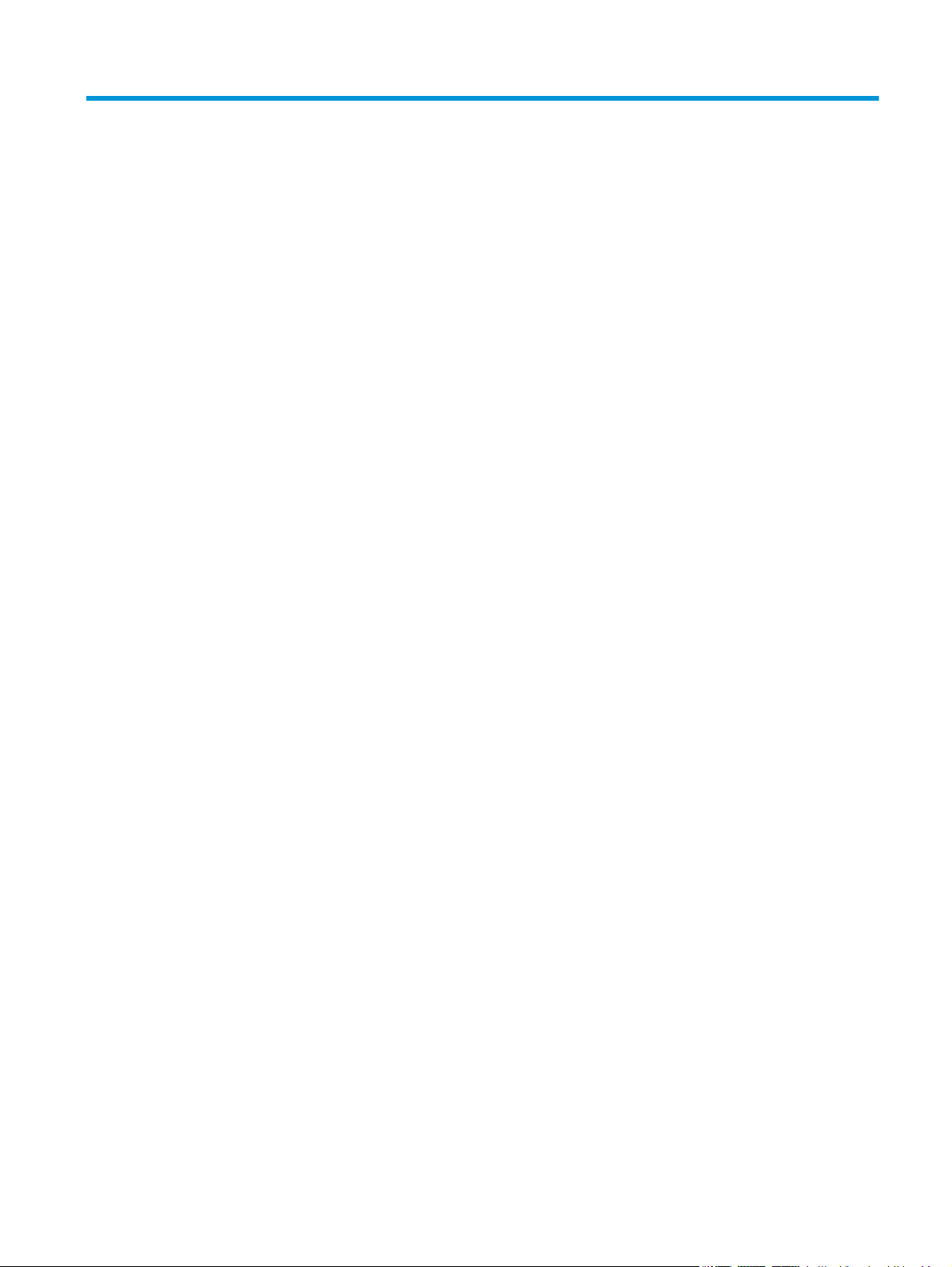
Inhaltsverzeichnis
1 Produktübersicht .......................................................................................................................................... 1
Produktübersicht ................................................................................................................................................... 2
Vorderansicht ...................................................................................................................................... 2
Rückansicht – Modelle 2000 s1 .......................................................................................................... 3
Rückansicht – Modelle 3000 s3 .......................................................................................................... 3
Seriennummer und Produktnummer .................................................................................................. 3
Bedienfeldansicht – Modelle 2000 s1 ................................................................................................. 4
Bedienfeldansicht – Modelle 3000 s3 ................................................................................................. 4
Produktspezifikationen ......................................................................................................................................... 6
Technische Daten ................................................................................................................................ 6
Unterstützte Betriebssysteme ............................................................................................................ 6
Produktabmessungen ......................................................................................................................... 7
Stromverbrauch, elektrische Spezifikationen und akustische Emissionen ....................................... 7
Betriebsumgebungsbedingungen ...................................................................................................... 8
Konfiguration der Gerätehardware und Softwareinstallation ............................................................................. 9
Scannersoftware (Windows) ............................................................................................................................... 10
Software HP Scan .............................................................................................................................. 10
Dienstprogramm „HP Scanner-Tools“ .............................................................................................. 10
HP TWAIN ........................................................................................................................................... 10
ISIS (nur 3000 s3-Modelle) ............................................................................................................... 10
WIA ..................................................................................................................................................... 11
Scannersoftware (OS X) ....................................................................................................................................... 12
HP Easy Scan ..................................................................................................................................... 12
HP Dienstprogramm .......................................................................................................................... 12
Ruhemodus und Einstellungen für automatisches Ausschalten ....................................................................... 13
2 Verwenden des Scanners .............................................................................................................................. 15
Einlegen von Originalen ....................................................................................................................................... 16
Tipps zum Einlegen von Dokumenten .............................................................................................. 16
Unterstützte Papierformate und -sorten ......................................................................................... 17
Einlegen von Dokumenten ................................................................................................................ 18
Einlegen von Karten .......................................................................................................................... 20
DEWW iii
Page 6
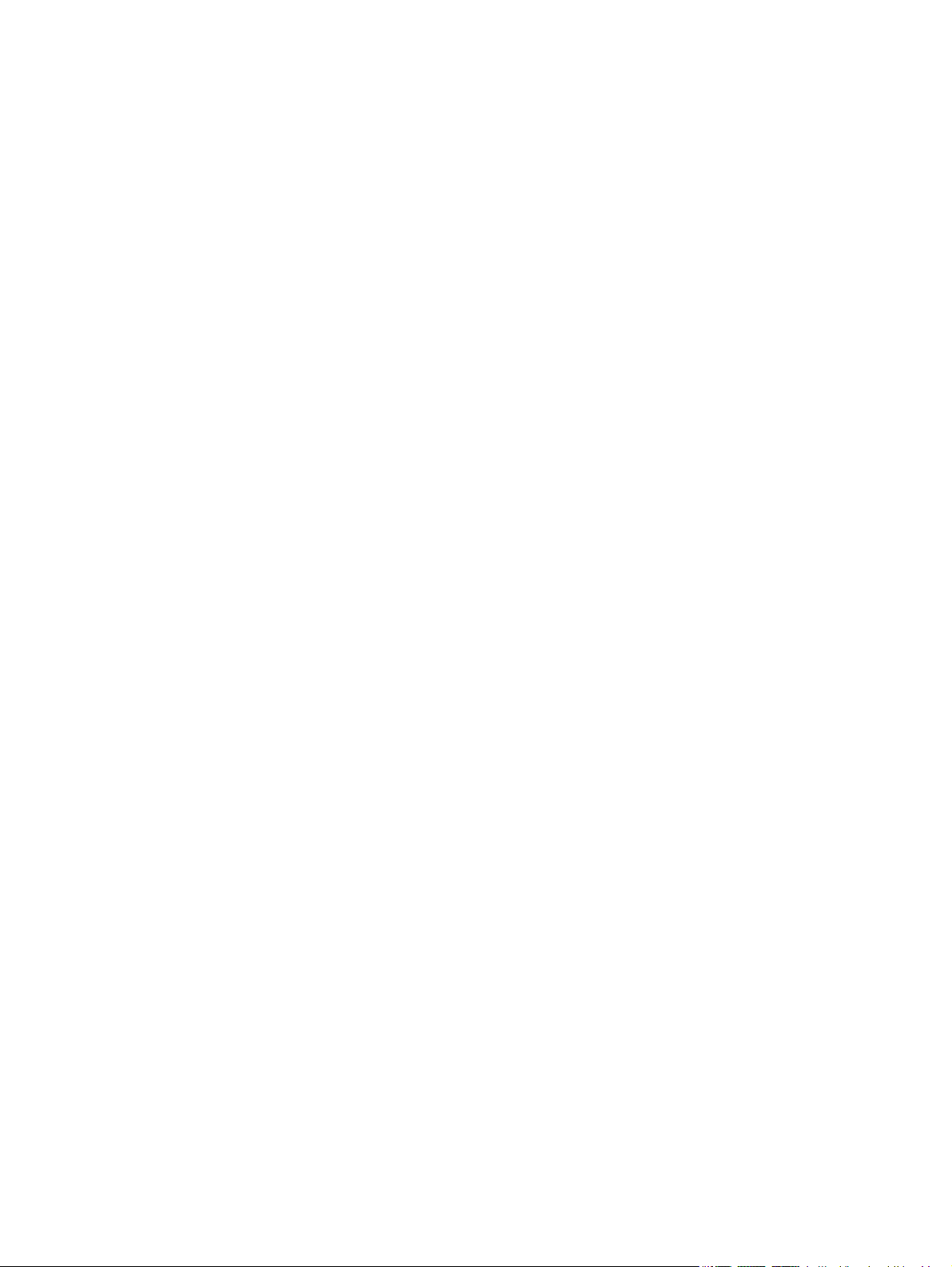
Starten eines Scanvorgangs über die Hardware ................................................................................................ 23
Scannen über die Tasten auf dem Bedienfeld .................................................................................. 23
Verwenden der Scansoftware (Windows) ........................................................................................................... 24
Scannen in ein Bild ............................................................................................................................ 24
Scannen in eine PDF-Datei ................................................................................................................ 24
Scannen von Text zur Bearbeitung (OCR) ......................................................................................... 25
Scannen in eine E-Mail ...................................................................................................................... 25
Scannen an Cloud .............................................................................................................................. 25
Scannen (extra-)langer Dokumente ................................................................................................. 25
Erkennen von Mehrfacheinzug (nur Modelle der Serie 3000 s3) ..................................................... 25
Alltäglicher Scan ................................................................................................................................ 26
Herausfiltern von Farben aus einem Dokument (Farbfilter) ............................................................ 26
Automatisches Erkennen des Seitenformats ................................................................................... 26
Automatisches Zuschneiden oder Auffüllen gescannter Bilder gemäß dem ausgewählten
Seitenformat ..................................................................................................................................... 27
Automatische Farberkennung .......................................................................................................... 27
Gescannte Bilder automatisch begradigen ...................................................................................... 27
Scannen mit anderer Scansoftware .................................................................................................. 28
Verwenden der Scansoftware (OS X) .................................................................................................................. 29
Scannen in eine E-Mail ...................................................................................................................... 29
HP Easy Scan ..................................................................................................................................... 29
Scannen aus anderen Programmen ................................................................................................. 30
Erweiterte Konfiguration mit dem HP Dienstprogramm für OS X ................................................... 30
Öffnen des HP Dienstprogramms ................................................................................... 30
Funktionen des HP Dienstprogramms ........................................................................... 30
Mobiles Scannen (nur drahtlose 3000 s3-Modelle) ............................................................................................ 31
Tipps für das Scannen ......................................................................................................................................... 32
Optimieren der Geschwindigkeit beim Scannen und für andere Aufgaben ..................................... 32
Scannen empfindlicher Originale ...................................................................................................... 32
3 Pflege und Wartung ..................................................................................................................................... 33
Reinigen des Produkts ......................................................................................................................................... 34
Reinigen der Scannerstreifen ........................................................................................................... 34
Reinigen des Papierpfads ................................................................................................................. 35
Reinigen der Walzen .......................................................................................................................... 36
Auswechseln von Teilen ...................................................................................................................................... 40
Austausch des Walzenkits (Modelle 2000 s1) .................................................................................. 40
Ersetzen des Papiereinzugswalzen-Moduls .................................................................. 40
Ersetzen der Trennwalzen .............................................................................................. 42
Austausch des Walzenkits (Modelle 3000 s3) .................................................................................. 43
Ersetzen des Papiereinzugswalzen-Moduls .................................................................. 43
iv DEWW
Page 7

Ersetzen der Trennwalzen .............................................................................................. 45
Bestellen von Ersatzteilen oder Zubehör ........................................................................................................... 47
4 Lösen von Problemen ................................................................................................................................... 49
Grundlegende Tipps zur Fehlerbehebung ........................................................................................................... 50
Testen des Scanners ......................................................................................................................... 50
Interpretieren der LED-Leuchten und Leuchtmuster auf dem Bedienfeld ........................................................ 52
Probleme bei der Scannerinstallation ................................................................................................................. 53
Überprüfen der Kabel ........................................................................................................................ 53
Deinstallieren der HP ScanJet-Treiber und -Tools und anschließendes Neuinstallieren
(Windows) .......................................................................................................................................... 53
Probleme mit der Stromversorgung ................................................................................................................... 55
Überprüfen, ob der Scanner mit Strom versorgt wird ...................................................................... 55
Der Scanner wird nicht eingeschaltet ............................................................................................... 55
Der Scanner wurde angehalten oder abgeschaltet .......................................................................... 55
Scanner schaltet sich immer wieder aus .......................................................................................... 56
Papierstaus .......................................................................................................................................................... 58
Beseitigen von Medienstaus im Vorlageneinzug ............................................................................. 58
Eine eingelegte Vorlage verursacht immer wieder einen Stau ........................................................ 58
Probleme mit der Papierzufuhr ........................................................................................................................... 59
Papierstaus, Bildverzerrungen, falscher Einzug oder Einzug mehrerer Seiten .............................. 59
Der Scanner zieht kein Papier ein ..................................................................................................... 59
Probleme mit der Bildqualität. ............................................................................................................................ 60
Auf der gedruckten Seite erscheinen vertikale weiße oder farbige Streifen ................................... 60
Gescannte Bilder sind nicht gerade .................................................................................................. 60
Auf den gescannten Bildern sind Streifen oder Kratzer zu sehen ................................................... 60
Das gescannte Bild ist verschwommen ............................................................................................ 60
Das gescannte Dokument ist völlig schwarz oder völlig weiß ......................................................... 61
Der untere Bereich des gescannten Bilds wird abgeschnitten ......................................................... 61
Das Bild kann nicht vergrößert werden ............................................................................................ 61
Probleme beim Scannerbetrieb .......................................................................................................................... 62
Verbindungsprobleme ...................................................................................................................... 62
Überprüfen der USB-Verbindung ................................................................................... 62
Keine ordnungsgemäße Funktion der Tasten .................................................................................. 62
Probleme mit der Scanleistung ........................................................................................................ 63
Der Scanner beginnt nicht sofort scannen ..................................................................... 63
Die Vorlagen werden sehr langsam gescannt ................................................................ 63
Der Scanner scannt nur eine Seite einer beidseitig bedruckten Seite ........................... 63
Am Scanziel fehlen gescannte Seiten ............................................................................ 63
Gescannte Seiten sind am Scanziel nicht in der richtigen Reihenfolge ......................... 63
Die gescannten Dateien sind zu groß ............................................................................. 64
DEWW v
Page 8

Probleme bei der Texterkennung (OCR) (Windows) ......................................................................... 64
Zusätzliche Hilfe zur Fehlerbehebung ................................................................................................................ 66
Index ............................................................................................................................................................. 67
vi DEWW
Page 9

1 Produktübersicht
Dieses Benutzerhandbuch enthält wichtige Informationen zum Scanner.
●
Produktübersicht
●
Produktspezifikationen
●
Konfiguration der Gerätehardware und Softwareinstallation
●
Scannersoftware (Windows)
●
Scannersoftware (OS X)
●
Ruhemodus und Einstellungen für automatisches Ausschalten
Die folgenden Informationen sind zum Zeitpunkt der Veröffentlichung richtig. Aktuelle Informationen finden
Sie hier:
www.hp.com/go/sj2000s1 or www.hp.com/go/sj3000s3.
Die HP Kompletthilfe zu diesem Produkt enthält Informationen zu folgenden Themen:
●
Installieren und Konfigurieren
●
Lernen und Verwenden
●
Lösen von Problemen
●
Herunterladen von Softwareaktualisierungen
●
Beitritt zu Support-Foren
●
Suchen nach Garantie- und Zulassungsinformationen
DEWW 1
Page 10

Produktübersicht
In diesem Abschnitt werden die physischen Komponenten des HP ScanJet Pro 2000 s1 and 3000 s3
beschrieben.
●
Vorderansicht
●
Rückansicht – Modelle 2000 s1
●
Rückansicht – Modelle 3000 s3
●
Seriennummer und Produktnummer
●
Bedienfeldansicht – Modelle 2000 s1
●
Bedienfeldansicht – Modelle 3000 s3
Vorderansicht
4
4
5
5
5
5
4
4
3
3
1 Verriegelung für den Vorlageneinzug
2 Bedienfeld
3 Dokumentausgabefach mit Verlängerung
4 Papierführungen
5 Vorlageneinzugsfach mit Verlängerung
1
1
1
3
2
2
3
1
2
2
2 Kapitel 1 Produktübersicht DEWW
Page 11

Rückansicht – Modelle 2000 s1
1 USB 2.0-Schnittstellenanschluss
2 Netzteileingang
Rückansicht – Modelle 3000 s3
21
2 31 4
1 Öffnung für Kabel-Sicherheitsschloss
2 Wi-Fi-Adapteranschluss für Wi-Fi-Zubehör
3 USB 3.0-Schnittstellenanschluss
4 Netzteileingang
Seriennummer und Produktnummer
Der Serien- und Produktnummernaufkleber befindet sich auf der hinteren Abdeckung.
DEWW Produktübersicht 3
Page 12
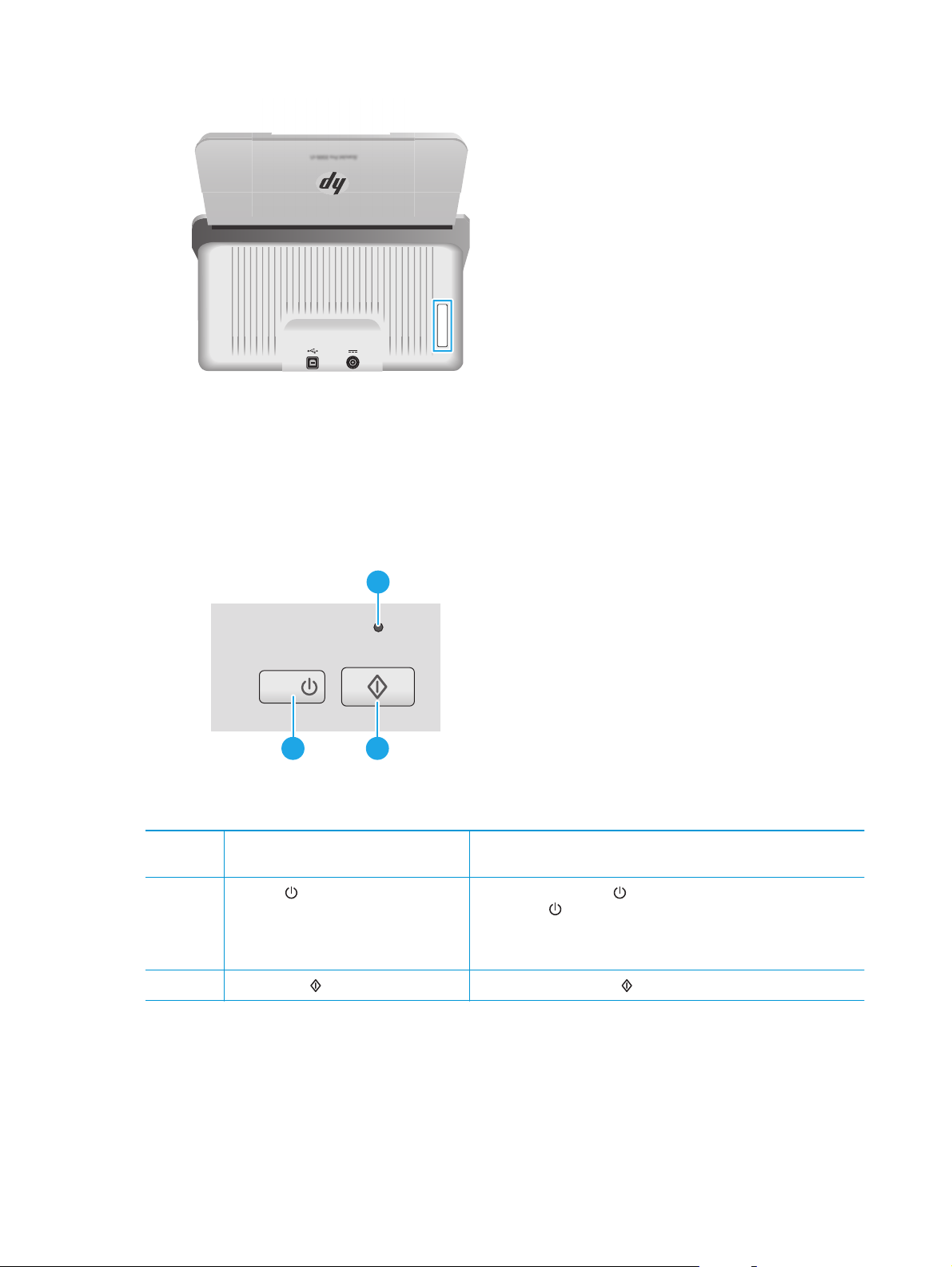
Bedienfeldansicht – Modelle 2000 s1
Die Tasten auf dem Bedienfeld dienen zum Starten eines Scanvorgangs sowie zum Ein- und Ausschalten des
Scanners.
1
2
1 Fehler-LED Eine blinkende oder leuchtende Fehler-LED zeigt an, dass ein Fehler
2 Netztaste
3 Taste Scannen
und LED Drücken Sie die Netztaste , um den Scanner einzuschalten. Halten Sie
3
aufgetreten ist.
die Netztaste
auszuschalten.
Eine leuchtende Netz-LED zeigt an, dass der Scanner eingeschaltet ist.
Drücken Sie die Scan-Taste , um einen Scanvorgang zu starten.
drei Sekunden lang gedrückt, um den Scanner
Bedienfeldansicht – Modelle 3000 s3
Die Tasten auf dem Bedienfeld dienen zum Starten oder Abbrechen eines Scanvorgangs sowie zum Ein- und
Ausschalten des Scanners.
4 Kapitel 1 Produktübersicht DEWW
Page 13

1
3 42
1 Fehler-LED Eine blinkende oder leuchtende Fehler-LED zeigt an, dass ein Fehler
aufgetreten ist.
2 Netztaste
3 Taste
4 Taste Scannen
und LED Drücken Sie die Netztaste , um den Scanner einzuschalten. Halten Sie
„Abbrechen“ Drücken Sie die Taste „Abbrechen“ , um einen laufenden Scanvorgang
die Netztaste
auszuschalten.
Eine leuchtende Netz-LED zeigt an, dass der Scanner eingeschaltet ist.
abzubrechen.
Drücken Sie die Scan-Taste , um einen Scanvorgang zu starten.
drei Sekunden lang gedrückt, um den Scanner
DEWW Produktübersicht 5
Page 14

Produktspezifikationen
●
Technische Daten
●
Unterstützte Betriebssysteme
●
Produktabmessungen
●
Stromverbrauch, elektrische Spezifikationen und akustische Emissionen
●
Betriebsumgebungsbedingungen
Technische Daten
Funktionsmerkmal Spezifikation
Kapazität des Zufuhrfachs
Minimales Papierformat 2000 s1: 51 x 51 mm
Maximales Papierformat 3100 x 216 mm
Minimales Papiergewicht
Maximales Papiergewicht
Mindestbreite Papierführung 51 mm
Auflösung 600 Pixel pro Zoll (ppi) fürs Scannen
Umweltmerkmale
Papierzufuhr/-ausgabe
50 Blatt mit 75 g/m
3000 s3: 51 x 74 mm
2000 s1: 50 g/m
3000 s3: 40 g/m
2000 s1: 180 g/m
3000 s3: 413 g/m
●
Nach weniger als 15 Minuten Inaktivität wechselt der Scanner standardmäßig in den
Ruhemodus
●
ENERGY STAR® zertifiziert
●
Beidseitiges Scannen: Beidseitig bedruckte Dokumente werden in einem Durchlauf
gescannt
●
HP EveryPage mit Ultraschallsensor, wenn mehrere Seiten zugeführt werden:
Erkennt, wenn mehrere Seiten gleichzeitig zugeführt werden (nur Modelle 3000 s3)
2
2
2
2
2
Unterstützte Betriebssysteme
Der Scanner unterstützt die folgenden Betriebssysteme:
Windows Windows 7
Windows 8
Windows 8.1
Windows 10
OS X OS X 10.9 Mavericks (nur Modelle 2000 s1)
6 Kapitel 1 Produktübersicht DEWW
Page 15

Produktabmessungen
OS X 10.10 Yosemite (nur Modelle 2000 s1)
OS X 10.11 El Capitan
1
3
Modell 1. Höhe 2. Tiefe 3. Breite Gewicht
HP ScanJet Pro 2000 s1 152 mm 173 mm 300 mm 2,6 kg
2
1
3
2
Modell 1. Höhe 2. Tiefe 3. Breite Gewicht
HP ScanJet Pro 3000 s3 190 mm 198 mm 310 mm 3,4 kg
Stromverbrauch, elektrische Spezifikationen und akustische Emissionen
Aktuelle Informationen finden Sie unter www.hp.com/support/.
DEWW Produktspezifikationen 7
Page 16

ACHTUNG: Die Netzspannung richtet sich nach dem Land/der Region, in dem bzw. in der das Produkt
verkauft wird. Ändern Sie die Einstellung für die Betriebsspannung nicht. Dies kann zu Schäden am Gerät
führen und die Produktgewährleistung aufheben.
Betriebsumgebungsbedingungen
Umgebung Empfohlen Zulässig
Temperatur 17,5 bis 25° C 10 bis 35 °C
Relative Luftfeuchtigkeit 30 % bis 70 % relative Luftfeuchtigkeit
(RL)
Einsatzhöhe Nicht relevant 0 bis 3048 m
10 bis 80 % relative Luftfeuchtigkeit
8 Kapitel 1 Produktübersicht DEWW
Page 17

Konfiguration der Gerätehardware und Softwareinstallation
Grundlegende Konfigurationsanleitungen werden im Installationshandbuch erläutert, das im Lieferumfang
enthalten ist. Weitere Anleitungen finden Sie auf der Kundendienst-Webseite von HP.
Gehen Sie für die HP Kompletthilfe für das Gerät zu
Dort erhalten Sie Unterstützung in folgenden Bereichen:
●
Installieren und Konfigurieren
●
Lernen und Verwenden
●
Lösen von Problemen
●
Herunterladen von Software- und Firmware-Aktualisierungen
●
Beitritt zu Support-Foren
●
Suchen nach Garantie- und Zulassungsinformationen
www.hp.com/go/sj2000s1 or www.hp.com/go/sj3000s3.
DEWW Konfiguration der Gerätehardware und Softwareinstallation 9
Page 18

Scannersoftware (Windows)
Der Scanner wird mit einem breiten Spektrum an Windows-Scansoftware und -Scantreibern geliefert (z. B.
HP Scan).
●
Software HP Scan
●
Dienstprogramm „HP Scanner-Tools“
●
HP TWAIN
●
ISIS (nur 3000 s3-Modelle)
●
WIA
Software HP Scan
Führen Sie Scanvorgänge mit dem Scanner HP ScanJet Pro 2000 s1 and 3000 s3 durch.
Dienstprogramm „HP Scanner-Tools“
Mit dem Dienstprogramm „HP Scanner-Tools“ können folgende Aufgaben ausgeführt werden:
●
Festlegen der Optionen für Benachrichtigungen bezüglich Wartung und Statusaktualisierungen
●
Ändern der Energiespareinstellungen des Scanners
●
Anzeigen der Scannerinformationen (Firmwareversion, Seriennummer, Gesamtanzahl gescannter
Seiten)
Führen Sie zum Öffnen des Dienstprogramms einen der folgenden Schritte aus:
●
Windows 7: Doppelklicken Sie auf dem Desktop auf das Symbol Dienstprogramm „HP Scanner-Tools“.
●
Windows 8, Windows 8.1 und Windows 10: Klicken Sie in der Startanzeige auf die Kachel für das
Dienstprogramm „HP Scanner-Tools“.
●
Klicken Sie auf Start, und wählen Sie Programme bzw. Alle Programme aus. Wählen Sie HP, Scanjet
und anschließend 2000 s1 oder 3000 s3, und klicken Sie dann auf Dienstprogramm „HP Scanner-
Tools“.
Wenn Sie weitere Informationen wünschen, klicken Sie unten im Dienstprogramm „HP Scanner-Tools“ auf die
Taste Hilfe.
HP TWAIN
HP TWAIN bildet eine Softwareschnittstelle zwischen der Imaging-/Scanhardware und TWAIN-kompatiblen
Softwareprogrammen. Die Funktionsweise TWAIN-kompatibler Software ist unterschiedlich. In der
Dokumentation zur jeweiligen Software finden Sie die Anweisungen zum Scannen.
ISIS (nur 3000 s3-Modelle)
ISIS (Image and Scanner Interface Specification) stellt eine Softwareschnittstelle zwischen der
Bildbearbeitungs-/Scanhardware und den Softwareanwendungen zur Verfügung. ISIS-Treiber ermöglichen
die konsistente Interaktion mit allen ISIS-kompatiblen Scannern.
10 Kapitel 1 Produktübersicht DEWW
Page 19

WIA
WIA bildet eine Softwareschnittstelle zwischen der Imaging-/Scanhardware und WIA-kompatiblen
Softwareprogrammen. Die Funktionsweise WIA-kompatibler Software ist unterschiedlich. In der
Dokumentation zur jeweiligen Software finden Sie die Anweisungen zum Scannen.
DEWW Scannersoftware (Windows) 11
Page 20

Scannersoftware (OS X)
Das Modell 3000 s3 ist mit den Scanfunktionen von Apple AirPrint kompatibel. Sie können mit Image Capture
oder anderen ICA-kompatiblen Programmen scannen, ohne zusätzliche Software installieren zu müssen.
Zur optimalen Nutzung aller Scannerfunktionen empfiehlt HP die Installation der Scan-Lösung von HP (mit
HP Easy Scan und dem HP-Dienstprogramm).
●
HP Easy Scan
●
HP Dienstprogramm
HP Easy Scan
Dokumente und Fotos scannen und Scan-Shortcuts verwalten.
HP Dienstprogramm
Wenn der Scanner über ein USB-Kabel angeschlossen ist, können Sie das HP Dienstprogramm verwenden.
Der Bereich Wartung im HP Dienstprogramm zeigt die Informationen zur Scannernutzung und das
Wartungsprotokoll und informiert den Benutzer bei anstehenden Wartungen. Die Benachrichtigung wird im
HP-Dienstprogramm angezeigt, sobald der Bereich Wartung ausgewählt wird.
Mit dem HP Dienstprogramm können Sie den Scanner konfigurieren und der Scan-Taste
Arbeitsschritte auf einem Mac-Computer zuweisen. Das HP Dienstprogramm ist im Ordner Programme > HP
verfügbar.
die notwendigen
12 Kapitel 1 Produktübersicht DEWW
Page 21

Ruhemodus und Einstellungen für automatisches Ausschalten
Standardmäßig wechselt der Scanner vor 15-minütiger Inaktivität in den Ruhemodus und wird nach
zweistündiger Inaktivität automatisch ausgeschaltet, um Strom zu sparen.
Windows: Verwenden Sie zum Ändern der Einstellungen für „Ruhemodus“ und „Autom. Aus“ das
Dienstprogramm „HP Scanner-Tools“.
1. Starten Sie das Dienstprogramm "HP Scanner-Tools"
2. Klicken Sie auf die Registerkarte Einstellungen.
3. Wählen Sie die gewünschten Optionen in der Dropdown-Liste Autom. Aus: Scanner ausschalten nach:
und in der Dropdown-Liste Scanner in den Ruhemodus versetzen nach: aus.
OS X: Ändern Sie die Standardeinstellungen für „Autom.-Aus“ mit Hilfe des HP Dienstprogramms im Bereich
Energie.
1. Starten Sie das HP Dienstprogramm.
2. Klicken Sie auf das Symbol Energie.
3. Wählen Sie eine Einstellung für Lampenmodus aus.
4. Wählen Sie im Dropdown-Feld Scanner automatisch ausschalten eine Zeiteinstellung für Autom.-Aus
aus.
DEWW Ruhemodus und Einstellungen für automatisches Ausschalten 13
Page 22

14 Kapitel 1 Produktübersicht DEWW
Page 23

2 Verwenden des Scanners
In den folgenden Abschnitten wird erläutert, wie Sie Originale einlegen und scannen.
●
Einlegen von Originalen
●
Starten eines Scanvorgangs über die Hardware
●
Verwenden der Scansoftware (Windows)
●
Verwenden der Scansoftware (OS X)
●
Mobiles Scannen (nur drahtlose 3000 s3-Modelle)
●
Tipps für das Scannen
DEWW 15
Page 24

Einlegen von Originalen
In den folgenden Abschnitten wird beschrieben, wie Originale in das Zufuhrfach eingelegt werden.
●
Tipps zum Einlegen von Dokumenten
●
Unterstützte Papierformate und -sorten
●
Einlegen von Dokumenten
●
Einlegen von Karten
Tipps zum Einlegen von Dokumenten
●
Die maximale Kapazität des Zufuhrfachs beträgt 50 Blatt mit einem Gewicht von 75 g/m
schwererem Papier liegt die maximale Kapazität niedriger.
TIPP: Orientieren Sie sich an den Linien an den Papierführungen im Zufuhrfach, um nicht zu viele
Dokumente einzulegen.
●
Die maximale Kapazität für Namenskarten beträgt ca. 9 oder 10 Karten. Legen Sie nicht biegsame
Karten, Bankkarten und geprägte Karten einzeln ein.
●
Vergewissern Sie sich, dass die Originaldokumente die folgenden Vorgaben erfüllen:
Breite: 51 bis 216 mm
Länge: 2000 s1: 51 bis 3100 mm
3000 s3: 74 bis 3100 mm
Gewicht:
●
Wenn Sie folgende Dokumenttypen scannen, kann dies zu Papierstaus führen, oder die Dokumente
2000 s1: 50 g/m
3000 s3: 40 g/m2 bis 413 g/m
2
bis 180 g/m
2
2
können beschädigt werden.
Zerknitterte Dokumente Gewellte Dokumente
2
(20 Pfund). Bei
Eingerissene Dokumente Dokumente mit Büro-
Kohlepapier Beschichtetes Papier
Extrem dünnes, durchscheinendes
Papier
oder Heftklammern
Papier mit Haftnotizen
oder angeklebten
Merkzetteln
16 Kapitel 2 Verwenden des Scanners DEWW
Page 25

Fotos Projektor-
Transparentfolien
Papierseiten, die aneinander haften Papier, bei dem der
Toner noch nicht
vollständig trocken ist
oder auf dem sich
feuchte Substanzen
wie Klebstoff oder
Korrekturflüssigkeit
befinden
●
Glätten Sie Falten und Wellen in Ihren Dokumenten, bevor Sie diese in den Vorlageneinzug einlegen.
Wenn die Vorderkante eines Dokuments Wellen oder Falten aufweist, kann dies zu einem Papierstau
führen.
●
Wenn Sie empfindliche Dokumente scannen möchten (z. B. Fotos oder Dokumente auf zerknittertem
oder sehr leichtem Papier), legen Sie das Dokument in eine durchsichtige Vorlagenhülle, die maximal
216 mm breit ist, bevor Sie diese in das Zufuhrfach einlegen.
TIPP: Wenn Sie keine Vorlagenhülle im entsprechenden Format besitzen, empfiehlt sich die
Verwendung einer Prospekthülle für Ringordner. Schneiden Sie die Heftkante ab, so dass die Hülle nicht
breiter als 216 mm ist. Deaktivieren Sie außerdem vor dem Scannen die Erkennungsfunktion für
Mehrfacheinzug, da die Vorlagenhülle einen Mehrfacheinzugsfehler verursacht.
●
Vergewissern Sie sich, dass die Klappe am Vorlageneinzug sicher verriegelt ist. Um die Klappe
ordnungsgemäß zu schließen, drücken Sie fest auf beide Seiten der Klappe.
●
Legen Sie die Papierführungen seitlich an die Dokumente an. Die Papierführungen müssen an den
Kanten des Originals anliegen. Wenn die Papierführungen nicht eng an den Dokumenten anliegen, kann
dies dazu führen, dass die Vorlagen nicht einwandfrei gescannt werden.
●
Gehen Sie beim Einlegen eines Dokumentstapels in das Zufuhrfach vorsichtig vor. Lassen Sie den Stapel
nicht in das Zufuhrfach fallen, und klopfen Sie nicht auf die Oberkante des Stapels, nachdem er in den
Vorlageneinzug eingelegt wurde.
●
Reinigen Sie die Scanwalzen, wenn diese sichtbar verschmutzt sind oder ein Dokument gescannt wurde,
das mit Bleistift ge- oder beschrieben wurde.
Unterstützte Papierformate und -sorten
Unterstützte Papiersorten und -formate für dieses Produkt sind nachstehend beschrieben.
Format und Abmessungen unterstützte
US-Letter: 215,9 x 279,4 mm
US-Legal: 215,9 x 355,6 mm
US-Executive: 184,2 x 266,7 mm
ISO A4: 210 x 297 mm
JIS B5: 182 x 257 mm
ISO B5: 176 x 250 mm
ISO A5: 148 x 210 mm
DEWW Einlegen von Originalen 17
Page 26
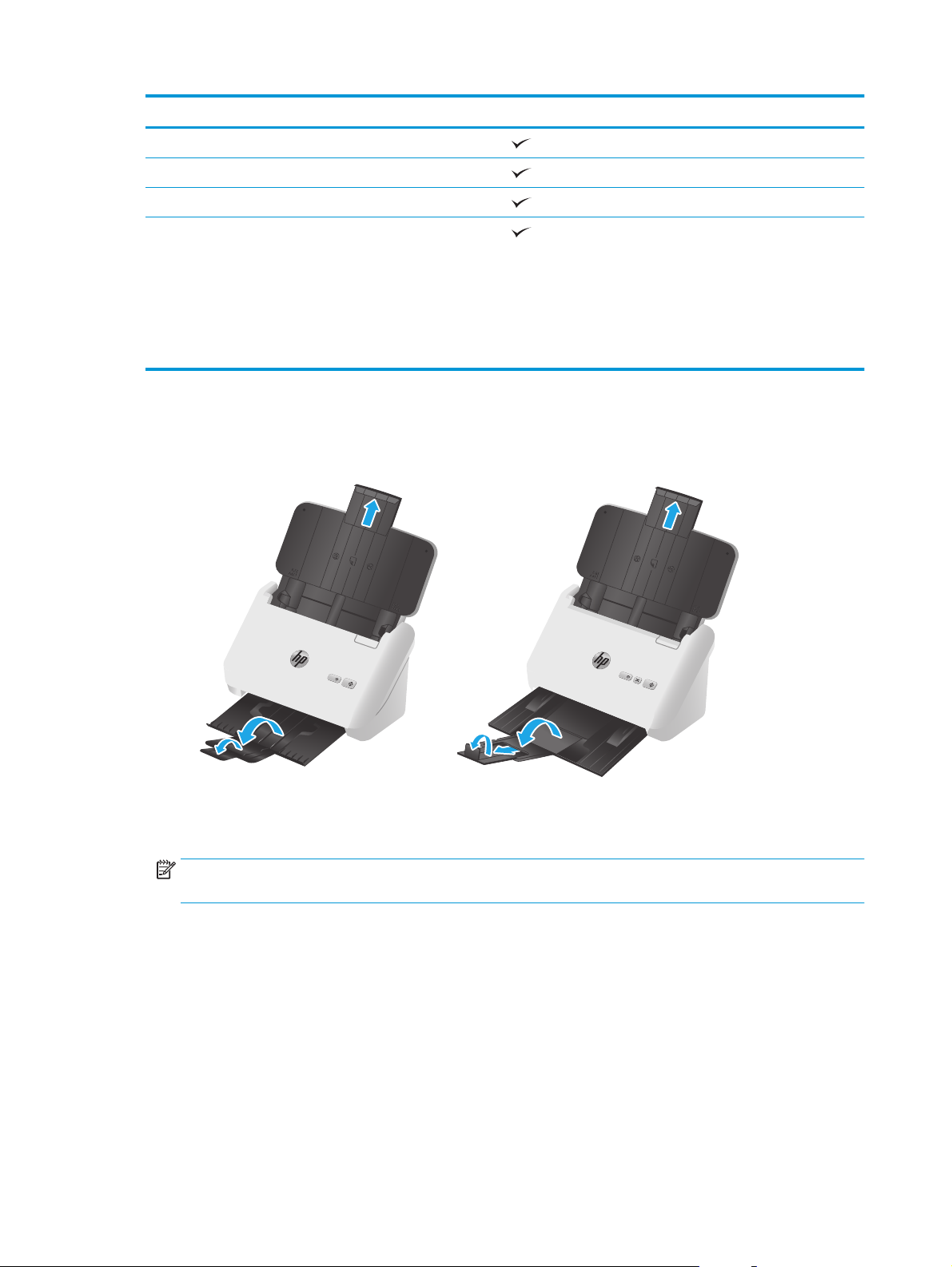
Format und Abmessungen unterstützte
ISO A6: 105 x 148 mm
ISO A7: 74 x 104 mm
ISO A8: 52 x 74 mm
Benutzerdefiniert
●
Mindestmaße:
2000 s1: 51 x 51 mm
3000 s3: 74 x 51 mm
●
Höchstmaße: 216 x 3100 mm
Einlegen von Dokumenten
1. Öffnen Sie den Vorlageneinzug und das Ausgabefach, und ziehen Sie die Facherweiterung heraus.
Modell der Serie 3000 s3: Ziehen Sie das Ausgabefach unter dem Scanner heraus, klappen Sie die erste
Erweiterung auf, ziehen Sie die zweite Erweiterung heraus, und klappen Sie dann die dritte kleine
Lasche um 90 Grad nach oben.
HINWEIS: Modell der Serie 3000 s3: Bei Blättern, die länger als das Format A4 oder Letter sind (z. B.
Blätter im Format Legal), lassen Sie die kleine Lasche heruntergeklappt.
18 Kapitel 2 Verwenden des Scanners DEWW
Page 27

2. Legen Sie die Papierführungen seitlich an die Dokumente im Zufuhrfach an. Schieben Sie die Führungen
nicht zu eng an das Papier, um den Papiereinzug nicht zu behindern.
Wenn kleine Originale, wie Kaufbelege oder Bankbelege, gescannt werden, ist es besonders wichtig,
dass die Papierführungen eng an den Kanten anliegen, ohne die Papierzufuhr zu behindern.
3. Fächern Sie den Stapel mit den Dokumentseiten auf, um sicherzustellen, dass die Seiten nicht
aneinander haften. Fächern Sie die Kante, die in den Vorlageneinzug zeigt, zunächst in der einen und
dann in der entgegengesetzten Richtung auf.
4. Richten Sie die Kanten der Dokumente aneinander aus, indem Sie mit der Unterkante des Stapels auf
eine ebene Fläche stoßen. Drehen Sie den Stapel um 90 Grad, und wiederholen Sie diesen Schritt.
DEWW Einlegen von Originalen 19
Page 28

5. Legen Sie den Stapel vorsichtig in das Zufuhrfach ein. Achten Sie beim Einlegen der Vorlagen darauf,
dass die bedruckte Seite nach unten und die Vorderkante in Richtung Einzug zeigt.
Lassen Sie für optimale Ergebnisse den Stapel nicht in das Zufuhrfach fallen, und drücken Sie nicht auf
die Oberkante des Stapels, nachdem er in das Zufuhrfach eingelegt wurde.
TIPP: Wenn die führende Kante eines Dokuments jedoch gefaltet oder ausgefranst ist, sollten Sie das
Dokument so einlegen, dass eine andere Kante nach vorne zeigt.
6. Vergewissern Sie sich, dass die Papierführungen eng an den Kanten des Stapels anliegen.
Einlegen von Karten
So legen Sie Karten in das Zufuhrfach ein
1. Legen Sie den Kartenstapel mit der bedruckten Seite nach unten und im Querformat ein. Dabei muss die
kurze Seite parallel zu den Papierführungen liegen.
20 Kapitel 2 Verwenden des Scanners DEWW
Page 29

HINWEIS: Um die beste Scanqualität zu gewährleisten, legen Sie nicht biegsame oder geprägte Karten
in dieser Ausrichtung und jeweils einzeln ein.
2. Zentrieren Sie die Karten mithilfe der Papierführungen. Die Papierführungen müssen an den Karten
anliegen.
DEWW Einlegen von Originalen 21
Page 30
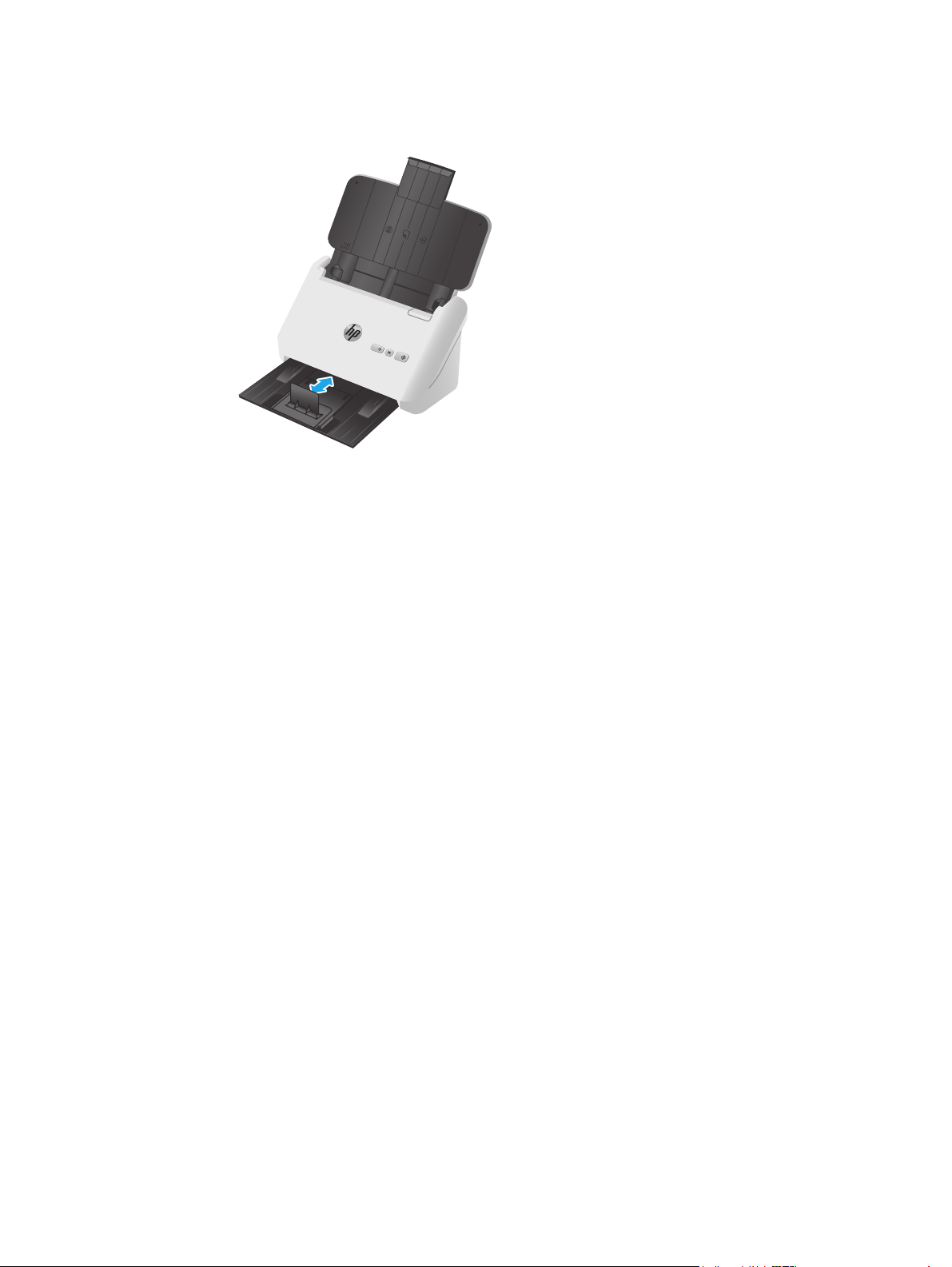
3. Modell der Serie 3000 s3: Passen Sie die kleine Medienführung im Ausgabefach an, und deaktivieren Sie
die Einstellung für die Erkennung von Mehrfacheinzug.
22 Kapitel 2 Verwenden des Scanners DEWW
Page 31

Starten eines Scanvorgangs über die Hardware
Scannen über die Tasten auf dem Bedienfeld
So scannen Sie über das Bedienfeld:
1. Legen Sie die Originale ein.
2. Drücken Sie die Scan-Taste
Modell der Serie 2000 s1: Klicken Sie zum Abbrechen eines Scanvorgangs in der Software HP Scan auf
die Schaltfläche Abbrechen.
Modell der Serie 3000 s3: Drücken Sie zum Abbrechen eines Scanvorgangs die Abbruch-Taste
dem Bedienfeld.
.
auf
DEWW Starten eines Scanvorgangs über die Hardware 23
Page 32

Verwenden der Scansoftware (Windows)
In den folgenden Abschnitten wird die Verwendung der Scansoftware beschrieben.
●
Scannen in ein Bild
●
Scannen in eine PDF-Datei
●
Scannen von Text zur Bearbeitung (OCR)
●
Scannen in eine E-Mail
●
Scannen an Cloud
●
Scannen (extra-)langer Dokumente
●
Erkennen von Mehrfacheinzug (nur Modelle der Serie 3000 s3)
●
Alltäglicher Scan
●
Herausfiltern von Farben aus einem Dokument (Farbfilter)
●
Automatisches Erkennen des Seitenformats
●
Automatisches Zuschneiden oder Auffüllen gescannter Bilder gemäß dem ausgewählten Seitenformat
●
Automatische Farberkennung
●
Gescannte Bilder automatisch begradigen
●
Scannen mit anderer Scansoftware
Scannen in ein Bild
1. Legen Sie das Dokument in das Zufuhrfach ein.
2. Öffnen Sie die Software HP Scan.
3. Wählen Sie Als JPEG speichern oder Als JPEG per E-Mail senden aus und klicken Sie dann auf Scannen.
- Oder -
Wählen Sie einen anderen Scan-Shortcut aus. Ändern Sie den Objekttyp in Foto, wählen Sie eine
Bilddatei in der Dropdown-Liste Dateityp aus und klicken Sie auf Scannen.
Scannen in eine PDF-Datei
1. Legen Sie das Dokument in das Zufuhrfach ein.
2. Öffnen Sie die Software HP Scan.
3. Wählen Sie Als PDF speichern oder Als PDF per E-Mail senden aus und klicken Sie auf Scannen.
- Oder -
Oder wählen Sie nach der Auswahl eines anderen Scan-Shortcuts in der Dropdown-Liste Dateityp die
Option „PDF“ aus und klicken Sie auf Scannen.
24 Kapitel 2 Verwenden des Scanners DEWW
Page 33

Scannen von Text zur Bearbeitung (OCR)
Die HP-Scannersoftware konvertiert mithilfe der optischen Zeichenerkennung (OCR) den Text auf einer Seite
in Text, der auf einem Computer bearbeitet werden kann. Die OCR-Software wird mit der HP Scan-Software
und der ReadIris Pro-Software geliefert. Informationen zur Verwendung der OCR-Software finden Sie im
Abschnitt Text zur Bearbeitung scannen der Onlinehilfe.
Scannen in eine E-Mail
HINWEIS: Zum Scannen an eine E-Mail-Anwendung benötigen Sie eine Internetverbindung.
1. Legen Sie das Dokument in das Zufuhrfach ein.
2. Öffnen Sie die Software HP Scan.
3. Wählen Sie Als PDF per E-Mail senden oder Als JPEG per E-Mail senden aus und klicken Sie auf
Scannen.
- Oder -
Wählen Sie einen anderen Scan-Shortcut aus, wählen Sie dann in der Dropdown-Liste Senden an die
Option E-Mail, und klicken Sie auf Scannen.
Scannen an Cloud
HINWEIS: Vergewissern Sie sich vor dem Scannen an die Cloud, dass der Computer mit dem Internet
verbunden ist.
1. Legen Sie das Dokument in das Zufuhrfach ein.
2. Öffnen Sie die Software HP Scan.
3. Wählen Sie Senden an Cloud, und wählen Sie dann das Dateiziel aus, z. B. Google Drive oder DropBox.
4. Wählen Sie Scannen.
Scannen (extra-)langer Dokumente
Mit der Option Format autom. erkennen erkennt der Scanner das Seitenformat standardmäßig automatisch
bei einer Seitenlänge von max. 356 mm .
Für lange oder extralange Dokumentseiten wählen Sie auf der Seite mit den Einstellungen für
Scanverknüpfungen in der Dropdown-Liste für das Seitenformat die Option Lang (8,5 x 34 Zoll) oder
Extralang (8,5 x 122 Zoll) aus.
HINWEIS: Bei einer Einstellung für lange oder extralange Seiten kann jeweils nur eine Seite gescannt
werden.
Wenn der Scanner zum Scannen langer oder extralanger Seiten eingestellt ist, wird jeweils eine Seite pro
Durchgang gescannt. Wenn Sie normale Seiten mit dieser Einstellung scannen, wird der Scanvorgang
verlangsamt. Scannen Sie daher nur Seiten mit einer Seitenlänge von mehr als 356 mm .
Erkennen von Mehrfacheinzug (nur Modelle der Serie 3000 s3)
Die Erkennungsfunktion für Mehrfacheinzug stoppt den Scanvorgang, wenn festgestellt wird, dass mehrere
Seiten gleichzeitig in den Scanner eingezogen wurden. Diese Funktion ist standardmäßig aktiviert.
DEWW Verwenden der Scansoftware (Windows) 25
Page 34

Für das Scannen kann es hilfreich sein, diese Funktion zu deaktivieren:
●
Aus mehreren Teilen bestehende Formulare (ein Verwendungszweck, von dem HP abrät).
●
Dokumente, an denen sich Etiketten oder Haftnotizen befinden.
HINWEIS: Wenn Sie die Software eines anderen Herstellers verwenden, nutzen Sie die ISIS- oder TWAIN-
Benutzerschnittstelle, sodass die Erkennungsfunktion für Mehrfacheinzug aktiviert wird.
Alltäglicher Scan
Der Shortcut Alltäglicher Scan ermöglicht es Benutzern, einen Scan-Shortcut für Ihre täglichen
Anforderungen zu definieren und zu speichern. Die folgenden Scan-Shortcut-Einstellungen können
angepasst werden, wenn der Shortcut Alltäglicher Scan ausgewählt ist:
●
Objekttyp
●
Blattseiten
●
Seitenformat
●
Farbmodus
●
Ziel/Dateityp
Herausfiltern von Farben aus einem Dokument (Farbfilter)
Sie können festlegen, dass ein Farbkanal (Rot, Grün oder Blau) oder bis zu drei individuelle Farben
herausgefiltert werden sollen. Bei bestimmten Farben wird über die Einstellung für die Empfindlichkeit
festgelegt, wie präzise die gescannte Farbe mit der angegebenen Farbe übereinstimmen muss.
Durch das Entfernen der Farben kann sich die Größe der Scandatei verringern. Außerdem verbessern sich ggf.
die Ergebnisse der optischen Zeichenerkennung (OCR).
Gehen Sie folgendermaßen vor, um in der Software HP Scan Farben auszuwählen, die aus einem Scan
herausgefiltert werden sollen:
1. Öffnen Sie die Software HP Scan.
2. Scannen Sie eine Beispielseite mit den herauszufilternden Farben in den Viewer.
3. Klicken Sie auf die Schaltfläche Weitere und dann auf die Registerkarte Bild, und wählen Sie die
Funktion Farbfilter.
4. Aktivieren Sie das Löschen einer Farbe, und wählen Sie die Farbe in der Vorschau mit dem
Pipettenwerkzeug aus. Speichern Sie die Farben in jedem Fall.
Sie können nur die Farbfilteroptionen auswählen, die für Ihren Scanner verfügbar sind.
Weitere Informationen zu diesen Einstellungen finden Sie in der Onlinehilfe der von Ihnen verwendeten
Scansoftware.
Automatisches Erkennen des Seitenformats
Wird die Option Format autom. erkennen verwendet, kann die HP Scan-Software das Seitenformat
automatisch erkennen. Bei Verwendung der Option Format autom. erkennen wird das gescannte Bild auf die
Größe der erkannten Seite zugeschnitten. Außerdem wird verzerrter Inhalt gerade gerichtet.
26 Kapitel 2 Verwenden des Scanners DEWW
Page 35

Automatisches Zuschneiden oder Auffüllen gescannter Bilder gemäß dem ausgewählten Seitenformat
So füllen Sie ein gescanntes Bild automatisch gemäß dem ausgewählten Seitenformat auf oder schneiden es
entsprechend zu
1. Öffnen Sie die Software HP Scan.
2. Wählen Sie eine Scanverknüpfung aus, und klicken Sie dann auf Verknüpfung bearbeiten.
3. Wählen Sie die Zuschneideoptionen aus.
●
Soll der Scan automatisch auf den Inhalt des Dokuments zugeschnitten werden, klicken Sie im
Dialogfeld Bearbeiten auf die Registerkarte Bildverarbeitung. Aktivieren Sie das Kontrollkästchen
Auf Seiteninhalt zuschneiden, und klicken Sie dann auf Zuschneideeinstellungen.
●
Soll der Scan automatisch auf die Abmessungen des Dokuments zugeschnitten werden, klicken Sie
im Dialogfeld Bearbeiten auf die Registerkarte Scaneinstellungen. Klicken Sie dann auf
Papierformat, und aktivieren Sie das Kontrollkästchen Format autom. erkennen.
HINWEIS: Verwenden Sie die ISIS- oder TWAIN-Benutzerschnittstelle, um die Zuschneideoptionen
festzulegen, wenn Sie die Scansoftware eines anderen Herstellers verwenden.
Weitere Informationen zu diesen Einstellungen für das automatische Zuschneiden finden Sie in der
Onlinehilfe der von Ihnen verwendeten Scansoftware.
Automatische Farberkennung
Mit dieser Funktion lässt sich die Größe gescannter Dateien reduzieren, da nur die Seiten, die Farbe enthalten,
als Farbscans gespeichert werden. Alle anderen Seiten werden als Schwarzweiß-Scans gespeichert.
So lassen Sie Farbe automatisch erkennen
1. Öffnen Sie die Software HP Scan.
2. Wählen Sie einen Scan-Shortcut aus.
3. Sie können die Empfindlichkeit von Farbe autom. erkennen anpassen. Klicken Sie auf Mehr, wählen Sie
Bild aus, und klicken Sie dann auf das Dropdown-Feld Farbe autom. erkennen.
4. Klicken Sie auf das Dropdown-Feld Farbmodus, und wählen Sie Farbe autom. erkennen aus.
HINWEIS: Weitere Informationen zu den Einstellungen für die automatische Farberkennung finden Sie in
der Onlinehilfe der von Ihnen verwendeten Scansoftware.
Wenn Sie die Software eines anderen Herstellers verwenden, nutzen Sie die ISIS- oder TWAINBenutzerschnittstelle, sodass Farbe automatisch erkannt wird.
Gescannte Bilder automatisch begradigen
Windows: Verwenden Sie die Funktion Autom. gerade richten, um Inhalt gerade zu ziehen, der im Verhältnis
zu den Dimensionen im Quelldokument verschoben ist. Verwenden Sie die Funktion Format autom.
erkennen, um Seitenbilder gerade zu ziehen, die beim Scanvorgang verschoben wurden.
DEWW Verwenden der Scansoftware (Windows) 27
Page 36

1. Öffnen Sie die Software HP Scan.
2. Wählen Sie einen Scan-Shortcut aus.
3. Klicken Sie auf Mehr und wählen Sie die Registerkarte Dokument und Inhalt gerade richten aus.
Scannen mit anderer Scansoftware
Die folgenden Anwendungen anderer Hersteller werden außerdem vom Scanner unterstützt:
●
Readiris Pro: OCR-Anwendung
●
Cardiris: Visitenkartenanwendung
●
PaperPort: Anwendung zur Verwaltung persönlicher Dokumente
●
Anwendungen von Drittanbietern, die TWAIN, ISIS und WIA unterstützen
28 Kapitel 2 Verwenden des Scanners DEWW
Page 37

Verwenden der Scansoftware (OS X)
In den folgenden Abschnitten wird beschrieben, wie Sie mit HP Easy Scan scannen.
●
Scannen in eine E-Mail
●
HP Easy Scan
●
Scannen aus anderen Programmen
●
Erweiterte Konfiguration mit dem HP Dienstprogramm für OS X
Scannen in eine E-Mail
Für diese Aufgabe muss der Computer mit dem Internet verbunden sein.
So scannen Sie in eine E-Mail:
1. Legen Sie das Dokument in das Zufuhrfach ein.
2. Doppelklicken Sie im Ordner Programme auf das Symbol Apple Image Capture.
3. Wählen Sie im Fenster Image Capture Ihren Scanner aus der Liste Geräte aus.
TIPP: Klicken Sie zum Anzeigen weiterer Apple Image Capture-Scanoptionen auf Details einblenden.
4. Wählen Sie in der Liste E-Mail die Option Scan To (Scannen nach) aus, um den Scan automatisch an eine
E-Mail-Nachricht anzuhängen.
HINWEIS: Wenn Sie eine andere E-Mail-Anwendung als Apple Mail verwenden, können Sie das
Dokument in eine Datei scannen und manuell an eine E-Mail-Nachricht anhängen. Sie können Ihre EMail-Anwendung aber auch zur Liste Scan To (Scannen nach) hinzufügen.
Wählen Sie zum Hinzufügen Ihrer E-Mail-Anwendung zu der Liste die Option Andere und anschließend
Ihre E-Mail-Anwendung. Klicken Sie dann auf Auswählen.
5. Geben Sie in der resultierenden E-Mail-Nachricht Ihre E-Mail-Adresse, den Betreff und den
Nachrichtentext ein, und senden Sie dann die E-Mail-Nachricht.
HP Easy Scan
1. Legen Sie das Dokument in das Zufuhrfach ein.
2. Doppelklicken Sie im Ordner Programme auf das Symbol HP Easy Scan.
3. Überprüfen Sie, ob der HP ScanJet Pro 2000 s1 oder 3000 s3 der ausgewählte Scanner ist.
4. Wählen Sie geeignete Scan-Voreinstellungen für den Scanjob.
5. Klicken Sie auf Scannen.
6. Sobald alle Seiten gescannt wurden, klicken Sie auf Datei und dann auf Speichern.
7. Geben Sie an, wie und wo die Datei gespeichert werden soll, und klicken Sie auf Speichern.
DEWW Verwenden der Scansoftware (OS X) 29
Page 38

Scannen aus anderen Programmen
Ein Bild lässt sich direkt in eine beliebiges ICA-kompatibles Programm scannen. Suchen Sie in Ihrem
Programm nach Optionen, mit denen sich Bilder vom Scanner importieren oder erfassen lassen.
HINWEIS: Von der HP Software werden keine TWAIN-Scanverfahren unterstützt. Wenn das Programm über
Funktionen zum Importieren oder Abrufen verfügt, aber Ihr HP Scanner nicht aufgelistet ist, werden vom
Programm möglicherweise nur Scanner gesucht, die TWAIN unterstützen.
Erweiterte Konfiguration mit dem HP Dienstprogramm für OS X
Verwenden Sie das HP Dienstprogramm, um den Scannerstatus zu überprüfen oder die Scannereinstellungen
auf Ihrem Computer anzuzeigen oder zu ändern.
Wenn der Scanner über ein USB-Kabel angeschlossen ist, können Sie das HP Dienstprogramm verwenden.
Öffnen des HP Dienstprogramms
1. Öffnen Sie auf dem Computer den Ordner Anwendungen.
2. Wählen Sie HP und anschließend HP Dienstprogramm aus.
Funktionen des HP Dienstprogramms
Die Symbolleiste des HP Dienstprogramms umfasst diese Elemente:
●
Geräte: Klicken Sie auf diese Schaltfläche, um die vom HP Dienstprogramm gefundenen Mac-Produkte
anzuzeigen oder auszublenden.
●
Alle Einstellungen: Klicken Sie auf diese Schaltfläche, um zur Hauptansicht des HP Dienstprogramms
zurückzukehren.
●
HP Support: Klicken Sie auf diese Schaltfläche, um einen Browser zu öffnen, und rufen Sie die
HP Support-Webseite auf.
●
Zubehör: Klicken Sie auf diese Schaltfläche, um die Website HP SureSupply zu öffnen.
●
Registrierung: Klicken Sie auf diese Schaltfläche, um die HP Registrierungswebsite zu öffnen.
●
Recycling: Klicken Sie auf diese Schaltfläche, um die Recyclingprogramm-Website von HP Planet
Partners zu öffnen.
HP Dienstprogramm besteht aus Seiten, die Sie öffnen, indem Sie in die Liste Alle Einstellungen klicken.
30 Kapitel 2 Verwenden des Scanners DEWW
Page 39

Mobiles Scannen (nur drahtlose 3000 s3-Modelle)
HP hat mehrere mobile Lösungen im Angebot, die das einfache Scannen an einen HP Scanner von einem
Tablet, Smartphone oder einem anderen mobilen Gerät ermöglichen. Weitere Informationen erhalten Sie
www.hp.com/go/sj3000s3.
unter
HINWEIS: Mobiles Scannen ist nur mit dem HP ScanJet Wireless-Adapter 100 (L2761A) möglich, den Sie auf
HP.com erwerben können. Installieren Sie das Wi-Fi-Zubehör gemäß der Installationsanleitung.
DEWW Mobiles Scannen (nur drahtlose 3000 s3-Modelle) 31
Page 40

Tipps für das Scannen
●
Optimieren der Geschwindigkeit beim Scannen und für andere Aufgaben
●
Scannen empfindlicher Originale
Optimieren der Geschwindigkeit beim Scannen und für andere Aufgaben
Verschiedene Einstellungen wirken sich auf den Zeitaufwand für einen Scanauftrag aus. Berücksichtigen Sie
die folgenden Informationen, um die Scanleistung zu optimieren.
●
Entscheidend für eine Optimierung der Scanleistung ist, dass der Computer die empfohlenen
Systemvoraussetzungen erfüllt. Die Mindestvoraussetzungen sowie die empfohlenen Voraussetzungen
für das System finden Sie unter
Spezifikationen.
●
Wenn Sie ein gescanntes Bild in einem durchsuchbaren Format (z. B. durchsuchbare PDF-Datei)
speichern, dauert der Speichervorgang länger als bei Bildformaten, da das gescannte Bild mithilfe von
OCR-Software (optische Zeichenerkennung) analysiert wird. Prüfen Sie, ob Sie eine durchsuchbare
Ausgabedatei benötigen, bevor Sie ein durchsuchbares Scanformat auswählen.
●
Wenn Sie mit einer höheren Auflösung als erforderlich scannen, erhöht sich die Scandauer. Außerdem
wird eine größere Datei erstellt, ohne dass sich zusätzliche Vorteile ergeben. Wenn beim Scannen mit
einer hohen Auflösung die Scangeschwindigkeit erhöht werden soll, müssen Sie die Auflösung auf einen
niedrigeren Wert einstellen.
www.hp.com. Suchen Sie dort nach dem Scannermodell und dem Wort
Scannen empfindlicher Originale
Wenn Sie empfindliche Dokumente scannen möchten (z. B. Fotos oder Dokumente auf zerknittertem oder
sehr leichtem Papier), legen Sie das Dokument vor dem Einlegen in das Zufuhrfach in eine durchsichtige
Vorlagenhülle.
32 Kapitel 2 Verwenden des Scanners DEWW
Page 41

3 Pflege und Wartung
Dieser Abschnitt enthält Informationen zur Pflege und Wartung des Scanners. Die aktuellsten Informationen
zur Wartung finden Sie hier:
●
Reinigen des Produkts
●
Auswechseln von Teilen
●
Bestellen von Ersatzteilen oder Zubehör
www.hp.com/go/sj2000s1 or www.hp.com/go/sj3000s3.
DEWW 33
Page 42

Reinigen des Produkts
Die regelmäßige Reinigung des Scanners stellt eine optimale Leistung sicher. Wie häufig Sie das Gerät
reinigen müssen, hängt von verschiedenen Faktoren ab, wie zum Beispiel der Häufigkeit der Nutzung und der
Umgebung. Führen Sie bei Bedarf eine Routinereinigung durch.
●
Reinigen der Scannerstreifen
●
Reinigen des Papierpfads
●
Reinigen der Walzen
Reinigen der Scannerstreifen
So reinigen Sie die Scannerstreifen:
1. Drücken Sie die Netztaste
Netzteil vom Scanner.
2. Ziehen Sie die Verriegelung des Zufuhrfachs nach vorne, um die Klappe des Vorlageneinzugs zu öffnen.
, um den Scanner auszuschalten. Lösen Sie dann das USB-Kabel und das
34 Kapitel 3 Pflege und Wartung DEWW
Page 43

3. Besprühen Sie ein weiches fusselfreies Tuch leicht mit einem milden Glasreiniger und reinigen Sie die
Scannerstreifen.
ACHTUNG: Reinigen Sie die Scannerstreifen ausschließlich mit Glasreiniger. Verwenden Sie keine
Reiniger, die Scheuermittel, Azeton, Benzin oder Kohlenstofftetrachlorid enthalten, da diese
Substanzen die Scannerstreifen beschädigen können. Isopropylalkohol ist ebenfalls zu vermeiden, da er
Streifen auf den Scannerstreifen hinterlassen kann.
Sprühen Sie den Glasreiniger nicht direkt auf die Scannerstreifen.
4. Trocknen Sie die Scannerstreifen mit einem trockenen, weichen und fusselfreien Tuch. Wischen Sie
dabei auch die Streifen aus grauem, reflektierendem Material an jedem Scannerstreifen ab.
5. Klappen Sie den Vorlageneinzug herunter. Schließen Sie das USB-Kabel und das Netzteil wieder am
Scanner an, und drücken Sie dann die Netztaste
betriebsbereit.
Reinigen des Papierpfads
Wenn auf den gescannten Bildern Kratzer oder Streifen zu sehen sind, reinigen Sie den Papierpfad mit dem
speziellen Reinigungstuch von HP.
HINWEIS: Wenn wiederholt Staus bei den Vorlagen auftreten, reinigen Sie die Walzen.
So reinigen Sie den Papierpfad:
1. Öffnen Sie die versiegelte Verpackung des HP Reinigungstuchs für den Papierpfad von der Kerbe aus.
Achten Sie darauf, dass das Reinigungstuch nicht einreißt.
2. Nehmen Sie das Reinigungstuch aus der Verpackung, und entfalten Sie es.
, um den Scanner einzuschalten. Der Scanner ist jetzt
DEWW Reinigen des Produkts 35
Page 44
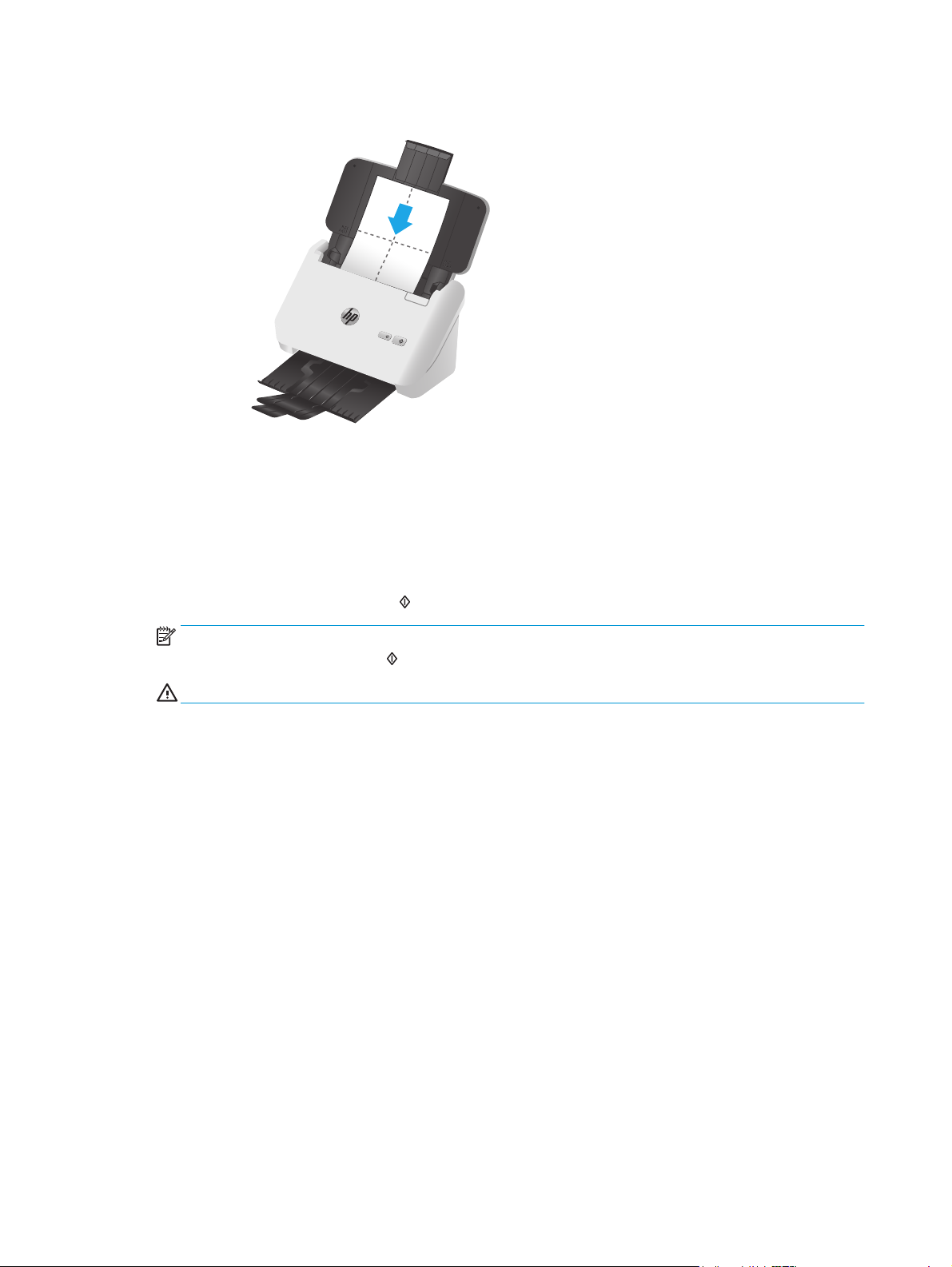
3. Legen Sie das entfaltete Reinigungstuch in das Zufuhrfach ein.
4. Windows: Starten Sie das Dienstprogramm „HP Scanner Tools“, und klicken Sie dann auf die
Registerkarte Wartung.
5. Lassen Sie das Tuch den Scanner durchlaufen.
Windows: Klicken Sie unter Papierpfad reinigen auf Reinigen, um das Tuch durch den Scanner zu
führen.
OS X: Drücken Sie die Scan-Taste
HINWEIS: Daraufhin durchläuft das Tuch den Scanner. Außerdem wird vom Mac die Scanverknüpfung
ausgeführt, die der Scan-Taste
ACHTUNG: Warten Sie vor dem nächsten Schritt zwei Minuten, damit die Bauteile trocknen können.
6. Legen Sie bis zu fünf Seiten bedrucktes Papier in den Scanner. Scannen Sie die Seiten, und sehen Sie
sich das Ergebnis an.
7. Weisen die Scans weiterhin Streifen auf, wiederholen Sie die Schritte 3 bis 6.
Das Reinigungstuch kann ca. 30 Minuten lang und maximal fünf Mal verwendet werden. Danach ist es
trocken und hat keine Wirkung mehr. Wenn weiterhin Streifen auf den gescannten Bildern erscheinen,
obwohl das Reinigungstuch mehrmals durch den Papierpfad geführt wurde, müssen Sie die Walzen
reinigen.
8. Windows: Klicken Sie unter Reinigung des Papierpfads protokollieren auf Reinigung protokollieren,
um diesen Reinigungsvorgang zu protokollieren und das Protokoll für die Papierpfadreinigung zu
aktualisieren.
Reinigen der Walzen
Die Walzen müssen unter den folgenden Bedingungen gereinigt werden:
●
Windows: Vom Dienstprogramm „HP Scanner-Tools“ wird anzeigt, dass eine Reinigung erforderlich ist.
, um das Tuch durch den Scanner zu führen.
zugewiesen ist.
●
Wenn wiederholt Staus bei den Vorlagen auftreten.
●
Wenn der Vorlageneinzug keine Seiten in den Papierpfad einzieht.
36 Kapitel 3 Pflege und Wartung DEWW
Page 45

●
Wenn die gescannten Bilder gestreckt sind.
●
Wenn Sie häufig folgende Dokumenttypen scannen: beschichtetes Papier, chemisch behandelte
Dokumente wie karbonfreies Papier, Papier mit einem hohen Anteil an Kalziumkarbonat, mit Bleistift
ge-/beschriebene Dokumente, Dokumente mit nicht geschmolzenem Toner.
So reinigen Sie die Walzen:
1. Drücken Sie die Netztaste
, um den Scanner auszuschalten. Lösen Sie dann das USB-Kabel und das
Netzteil vom Scanner.
2. Ziehen Sie die Verriegelung des Zufuhrfachs nach vorne, um die Klappe des Vorlageneinzugs zu öffnen.
3. Drücken Sie an der Rückseite des geöffneten Vorlageneinzugs mit der Fingerspitze auf die Lasche an der
oberen rechten Ecke der Einzugswalzenabdeckung, und schieben Sie sie nach vorne, um die
Einzugswalzenabdeckung zu öffnen und die Einzugswalzen freizulegen.
DEWW Reinigen des Produkts 37
Page 46

4. Verwenden Sie ein HP Reinigungstuch für den Papierpfad oder ein sauberes, fusselfreies Tuch, das mit
Isopropylalkohol angefeuchtet ist, um die Einzugswalzen zu reinigen.
Wischen Sie die Walzen von oben nach unten ab. Drehen Sie dabei die Walzen um volle 360 Grad, um
sicherzustellen, dass Sie die gesamte Oberfläche abwischen. Schließen Sie dann die Walzenabdeckung.
5. Wischen Sie unter den Einzugswalzen die Walzen oberhalb und unterhalb des Scannerstreifens ab.
38 Kapitel 3 Pflege und Wartung DEWW
Page 47

6. Öffnen Sie die Trennwalzenabdeckung, und wischen Sie die Trennwalzen ab.
7. Schließen Sie die Trennwalzenabdeckung. Wischen Sie unter den Trennwalzen die Walzen oberhalb und
unterhalb des Scannerstreifens ab.
8. Drücken Sie gleichzeitig auf beide Seiten der Klappe des Vorlageneinzugs, um die Klappe zu schließen.
Schließen Sie dann das USB-Kabel und das Netzteil wieder an den Scanner an.
ACHTUNG: Warten Sie zwei Minuten, bis die Zufuhrwalzen getrocknet sind, bevor Sie Dokumente in
den Vorlageneinzug einlegen.
9. Drücken Sie die Netztaste , um den Scanner einzuschalten.
10. Windows: Aktualisieren Sie das Wartungsprotokoll für den Scanner.
a. Starten Sie das Dienstprogramm „HP Scanner Tools“, und klicken Sie dann auf die Registerkarte
Wartung.
b. Klicken Sie unter Record Cleaning Rollers (Walzenreinigung dokumentieren) auf Record Cleaning
(Reinigung dokumentieren), um diese Reinigungsaktivität zu protokollieren und den
Walzenreinigungsverlauf zu aktualisieren.
Weitere Informationen hierzu finden Sie in der Hilfe zum Dienstprogramm „HP Scanner-Tools“.
DEWW Reinigen des Produkts 39
Page 48

Auswechseln von Teilen
Durch das rechtzeitige Auswechseln von Teilen bleibt die Scanqualität dauerhaft hoch. Das Auswechseln von
Teilen ist erforderlich, wenn das Dienstprogramm „HP Scanner-Tools“ dies empfiehlt oder wenn der Scanner
nicht korrekt funktioniert. Das Walzenersatzpaket enthält die folgenden Ersatzteile:
●
Einzugswalzen
●
Trennwalzen
Das Austauschkit enthält auch detaillierte Anleitungen zum Ersetzen der einzelnen Teile.
●
Austausch des Walzenkits (Modelle 2000 s1)
●
Austausch des Walzenkits (Modelle 3000 s3)
Austausch des Walzenkits (Modelle 2000 s1)
Die Walzen müssen unter den folgenden Bedingungen ausgetauscht werden:
●
Windows: Wenn im Dialogfeld Wartung empfohlen angezeigt wird, dass sie gewartet werden müssen.
●
Wenn wiederholt Vorlagenstaus auftreten.
HINWEIS: HP empfiehlt, die Walzen nach jeweils 100.000 Scanvorgängen auszutauschen.
Windows: Sie können sich durch das Dienstprogramm „HP Scanner-Tools“ an erforderliche Wartungen
erinnern lassen. Ob eine Wartung erforderlich wird, ist von vielen Faktoren abhängig, und möglicherweise
muss der Austausch früher als vorgesehen erfolgen.
HINWEIS: Beim Ersatzwalzenpaket handelt es sich um Verbrauchsmaterial, für das keine Garantie oder
Standardservicevereinbarungen gelten.
Ersetzen des Papiereinzugswalzen-Moduls
Gehen Sie wie folgt vor, um die Einzugswalze auszuwechseln:
1. Drücken Sie die Netztaste
Netzkabel vom Scanner ab.
, um den Scanner auszuschalten. Ziehen Sie dann das USB-Kabel und das
40 Kapitel 3 Pflege und Wartung DEWW
Page 49

2. Ziehen Sie die Verriegelung nach vorne, um die Klappe des Vorlageneinzugs zu öffnen.
3. Lösen Sie die Abdeckungslasche der Papiereinzugswalze.
DEWW Auswechseln von Teilen 41
Page 50

4. Nehmen Sie den Walzenaustausch gemäß den Anweisungen vor, die mit dem Walzenaustauschkit
geliefert wurden.
Ersetzen der Trennwalzen
1. Lösen Sie die Trennwalzen-Abdeckungslasche.
42 Kapitel 3 Pflege und Wartung DEWW
Page 51

2. Nehmen Sie den Walzenaustausch gemäß den Anweisungen vor, die mit dem Walzenaustauschkit
geliefert wurden.
3. Drücken Sie gleichzeitig fest auf beide Seiten der Klappe des Vorlageneinzugs, um die Klappe zu
schließen.
4. Drücken Sie die Netztaste
5. Windows: Aktualisieren Sie das Wartungsprotokoll für den Scanner.
a. Öffnen Sie das Dienstprogramm „HP Scanner-Tools“.
b. Klicken Sie unter Record Replacement (Austausch dokumentieren) auf Record Replacement
(Austausch dokumentieren), um diese Austauschaktivität zu protokollieren und den
Walzenaustauschverlauf zu aktualisieren.
, um den Scanner einzuschalten.
Austausch des Walzenkits (Modelle 3000 s3)
Die Walzen müssen unter den folgenden Bedingungen ausgetauscht werden:
●
Windows: Wenn im Dialogfeld Wartung empfohlen angezeigt wird, dass sie gewartet werden müssen.
●
Wenn wiederholt Vorlagenstaus auftreten.
HINWEIS: HP empfiehlt, die Walzen nach jeweils 100.000 Scanvorgängen auszutauschen.
Windows: Sie können sich durch das Dienstprogramm „HP Scanner-Tools“ an erforderliche Wartungen
erinnern lassen. Ob eine Wartung erforderlich wird, ist von vielen Faktoren abhängig, und möglicherweise
muss der Austausch früher als vorgesehen erfolgen.
HINWEIS: Beim Ersatzwalzenpaket handelt es sich um Verbrauchsmaterial, für das keine Garantie oder
Standardservicevereinbarungen gelten.
Ersetzen des Papiereinzugswalzen-Moduls
Gehen Sie wie folgt vor, um die Einzugswalze auszuwechseln:
1. Drücken Sie die Netztaste
Netzkabel vom Scanner ab.
DEWW Auswechseln von Teilen 43
, um den Scanner auszuschalten. Ziehen Sie dann das USB-Kabel und das
Page 52

2. Ziehen Sie die Verriegelung nach vorne, um die Klappe des Vorlageneinzugs zu öffnen.
3. Lösen Sie die Abdeckungslasche der Papiereinzugswalze.
44 Kapitel 3 Pflege und Wartung DEWW
Page 53

4. Nehmen Sie den Walzenaustausch gemäß den Anweisungen vor, die mit dem Walzenaustauschkit
geliefert wurden.
Ersetzen der Trennwalzen
1. Lösen Sie die Trennwalzen-Abdeckungslasche.
DEWW Auswechseln von Teilen 45
Page 54

2. Nehmen Sie den Walzenaustausch gemäß den Anweisungen vor, die mit dem Walzenaustauschkit
geliefert wurden.
3. Drücken Sie gleichzeitig fest auf beide Seiten der Klappe des Vorlageneinzugs, um die Klappe zu
schließen.
4. Drücken Sie die Netztaste
, um den Scanner einzuschalten.
5. Windows: Aktualisieren Sie das Wartungsprotokoll für den Scanner.
a. Öffnen Sie das Dienstprogramm „HP Scanner-Tools“.
b. Klicken Sie unter Record Replacement (Austausch dokumentieren) auf Record Replacement
(Austausch dokumentieren), um diese Austauschaktivität zu protokollieren und den
Walzenaustauschverlauf zu aktualisieren.
46 Kapitel 3 Pflege und Wartung DEWW
Page 55
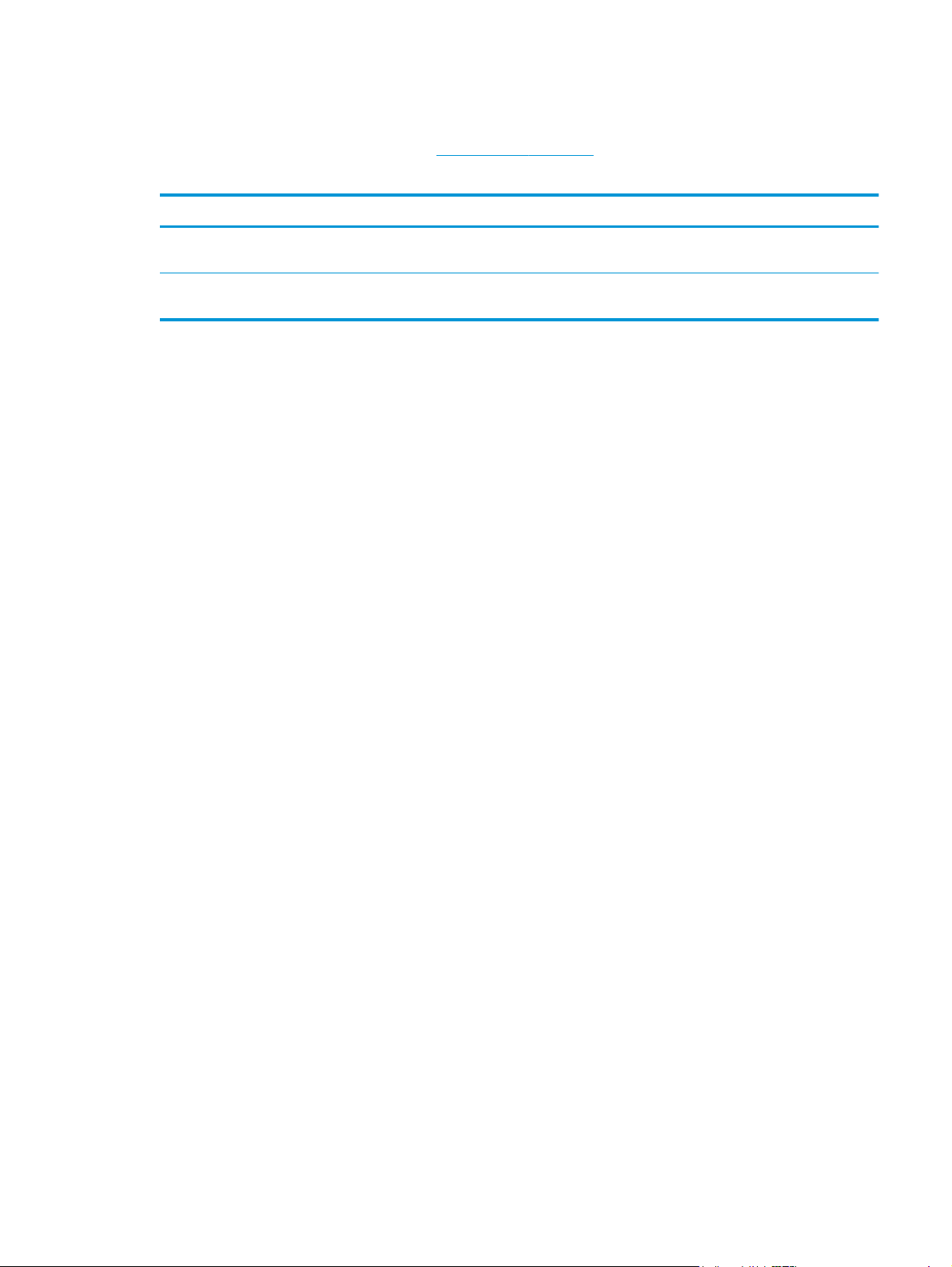
Bestellen von Ersatzteilen oder Zubehör
Auf der HP Website für Scannerteile unter www.hp.com/buy/parts können Sie Ersatzteile für den Scanner
bestellen.
Komponente Beschreibung Bestellnummer
Walzenersatzpaket Einzugs- und Trenn-Ersatzwalzen für den HP ScanJet Pro 2000s1L2759-60001
Walzenersatzpaket Einzugs- und Trenn-Ersatzwalzen für den HP ScanJet Pro 3000s3L2753-60001
DEWW Bestellen von Ersatzteilen oder Zubehör 47
Page 56

48 Kapitel 3 Pflege und Wartung DEWW
Page 57

4 Lösen von Problemen
Dieser Abschnitt enthält Lösungen für allgemeine Probleme mit dem Scanner.
Zusätzliche Informationen zur Fehlerbehebung finden Sie in der Hilfe des verwendeten HP Scanprogramms.
●
Grundlegende Tipps zur Fehlerbehebung
●
Interpretieren der LED-Leuchten und Leuchtmuster auf dem Bedienfeld
●
Probleme bei der Scannerinstallation
●
Probleme mit der Stromversorgung
●
Papierstaus
●
Probleme mit der Papierzufuhr
●
Probleme mit der Bildqualität.
●
Probleme beim Scannerbetrieb
●
Zusätzliche Hilfe zur Fehlerbehebung
DEWW 49
Page 58

Grundlegende Tipps zur Fehlerbehebung
Einfache Probleme wie Verschmutzungen der Scannerstreifen oder lose Kabel können dazu führen, dass der
Scanner verschwommene Scans ausgibt oder in einer unerwarteten Weise bzw. überhaupt nicht funktioniert.
Führen Sie beim Auftreten von Scanproblemen stets die folgenden Prüfungen durch.
●
Wenn Sie ein Dokument scannen, das mithilfe von OCR-Software (Optische Zeichenerkennung)
analysiert wird, muss das Originaldokument ausreichend leserlich sein, um analysiert werden zu
können.
●
Stellen Sie sicher, dass das USB- und das Netzkabel fest in ihren entsprechenden Anschlüssen auf der
Rückseite des Scanners sitzen. Vergewissern Sie sich außerdem, dass das Netzkabel mit einer
funktionierenden Steckdose oder einem Überspannungsschutz verbunden ist.
●
Vergewissern Sie sich, dass der Scanner nicht automatisch ausgeschaltet wurde. Wurde der Scanner
ausgeschaltet, drücken Sie die Netztaste
●
Stellen Sie sicher, dass der Scanner mit Strom versorgt wird.
—
Überprüfen Sie, ob die Netz-LED auf dem Bedienfeld leuchtet.
—
Ist dies nicht der Fall, überprüfen Sie, ob die Netzsteckdose bzw. der Überspannungsschutz, an
der/dem das Netzteil angeschlossen ist, mit Strom versorgt wird.
—
Falls die LED nicht leuchtet, obwohl die Netzsteckdose bzw. der Überspannungsschutz
ordnungsgemäß funktioniert, deutet dies auf ein defektes Netzteil hin. Unter
sj2000s1 or www.hp.com/go/sj3000s3 erhalten Sie zusätzliche Unterstützung.
, um ihn einzuschalten.
www.hp.com/go/
●
Wenn beim Versuch, den Scanner zu verwenden, die Fehlermeldung Scanner nicht gefunden angezeigt
wird, schalten Sie den Scanner aus, warten Sie 30 Sekunden, und schalten Sie den Scanner wieder ein.
Wird diese Meldung weiterhin angezeigt, müssen die Einstellungen des Scanners ggf. zurückgesetzt
werden.
●
Wenn der Scanner über einen USB-Hub oder einen USB-Anschluss an der Vorderseite des Computers an
den Computer angeschlossen wurde, trennen Sie den Scanner vom Computer. Verbinden Sie ihn danach
mit einem USB-Anschluss auf der Rückseite des Computers.
●
Windows: Vergewissern Sie sich, dass die Scan-Taste
„Eingabehilfen für das Produkt“).
●
Schalten Sie den Scanner aus, warten Sie 30 Sekunden, und schalten Sie ihn wieder ein.
●
Vergewissern Sie sich, dass die Klappe des Vorlageneinzugs geschlossen ist.
●
Starten Sie den Computer neu.
Sollten die Probleme weiterhin auftreten, besteht die Möglichkeit, dass die HP Scansoftware, die Firmware
oder zugehörige Treiber nicht mehr auf dem aktuellen Stand sind oder beschädigt wurden. Unter
www.hp.com/go/sj2000s1 or www.hp.com/go/sj3000s3 finden Sie Software-, Firmware- und Treiberupdates
für den Scanner.
Testen des Scanners
Testen Sie den Scanner wie folgt:
aktiviert ist (siehe weitere Informationen unter
1. Stellen Sie sicher, dass das Netzteil ordnungsgemäß am Scanner und an einer funktionierenden
Netzsteckdose bzw. einem funktionierenden Überspannungsschutz angeschlossen ist. Vergewissern Sie
50 Kapitel 4 Lösen von Problemen DEWW
Page 59

sich, dass die LED auf dem Bedienfeld leuchtet. Ist dies der Fall, funktioniert das Netzteil
ordnungsgemäß.
2. Ist das Netzteil an einen Überspannungsschutz angeschlossen, stellen Sie sicher, dass dieser mit einer
funktionierenden Netzsteckdose verbunden und eingeschaltet ist.
3. Drücken Sie die Netztaste
, um den Scanner auszuschalten. Trennen Sie das Netzteil vom Scanner, und
schalten Sie dann den Computer aus, mit dem der Scanner verbunden ist. Warten Sie 30 Sekunden.
Schließen Sie das Netzteil wieder an den Scanner an, drücken Sie die Netztaste
, um den Scanner
einzuschalten, und schalten Sie dann den Computer ein.
4. Wiederholen Sie den Scanvorgang.
DEWW Grundlegende Tipps zur Fehlerbehebung 51
Page 60

Interpretieren der LED-Leuchten und Leuchtmuster auf dem Bedienfeld
Wenn der Scanner Ihre Aufmerksamkeit erfordert, blinkt oder leuchtet die Fehler-LED auf dem Bedienfeld.
Fehler-LED-Status Zustand des Druckers Maßnahme
Fehler-LED blinkt Der Benutzer hat die Scan-Taste
getrenntem USB-Kabel gedrückt.
Der Bildsensor ist nicht richtig kalibriert.
Im Vorlageneinzug ist ein Papierstau
aufgetreten.
Die Klappe des Vorlageneinzugs ist nicht richtig
geschlossen.
bei
1.
Schalten Sie den Scanner aus.
2.
Schließen Sie das USB-Kabel wieder an.
3.
Schalten Sie den Scanner ein.
1.
Schalten Sie den Scanner aus.
2.
Schalten Sie den Scanner ein.
1.
Schalten Sie den Scanner aus.
2.
Ziehen Sie die Verriegelung des
Zufuhrfachs nach vorne, um die Klappe des
Vorlageneinzugs zu öffnen.
3.
Beseitigen Sie den Stau.
4.
Schalten Sie den Scanner ein.
▲
Drücken Sie gleichzeitig fest auf beide
Seiten der Klappe des Vorlageneinzugs, um
die Klappe zu schließen.
52 Kapitel 4 Lösen von Problemen DEWW
Page 61
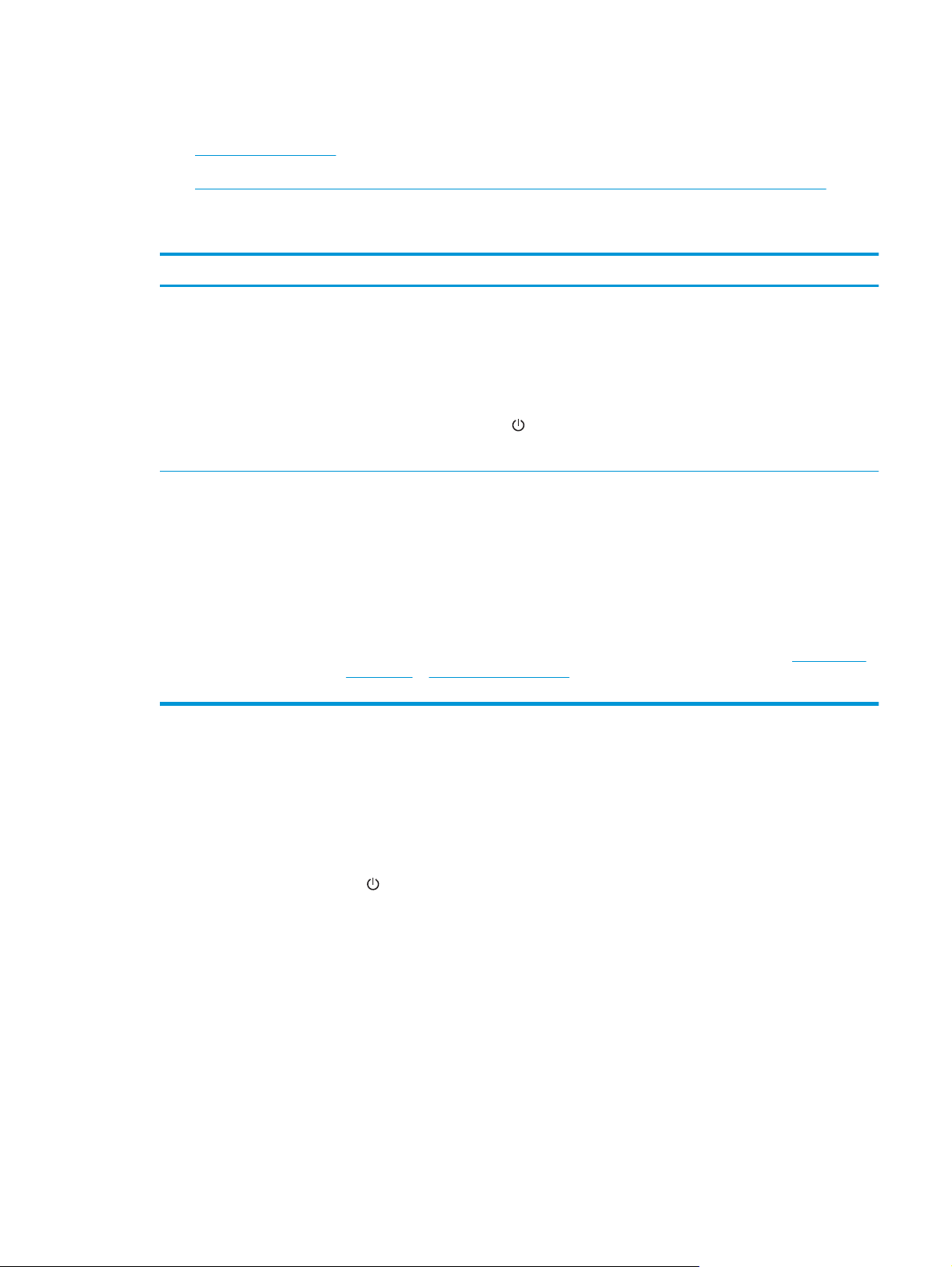
Probleme bei der Scannerinstallation
●
Überprüfen der Kabel
●
Deinstallieren der HP ScanJet-Treiber und -Tools und anschließendes Neuinstallieren (Windows)
Überprüfen der Kabel
Kabeltyp Maßnahme
Netzkabel Das Netzkabel des Scanners ist an eine Netzsteckdose angeschlossen.
●
Stellen Sie sicher, dass das Netzkabel korrekt mit dem Scanner und einer funktionierenden
Netzsteckdose/einem funktionierenden Überspannungsschutz verbunden ist.
●
Ist das Netzkabel an einen Überspannungsschutz angeschlossen, stellen Sie sicher, dass
dieser mit einer funktionierenden Netzsteckdose verbunden und eingeschaltet ist.
●
Drücken Sie die Netztaste
Computer aus. Schalten Sie den Scanner nach 30 Sekunden wieder ein. Schalten Sie
anschließend den Computer wieder ein. Diese Reihenfolge muss unbedingt beachtet werden.
USB-Kabel Das USB-Kabel verbindet Scanner und Computer.
●
Verwenden Sie das Kabel aus dem Lieferumfang des Scanners. Ein anderes USB-Kabel ist
möglicherweise nicht mit dem Scanner kompatibel.
●
Stellen Sie sicher, dass das USB-Kabel korrekt mit dem Scanner und dem Computer verbunden
ist.
, um den Scanner auszuschalten, und schalten Sie dann den
●
Wenn das USB-Kabel an einen USB-Anschluss an der Vorderseite des Computers angeschossen
ist, schließen Sie es an einen USB-Anschluss an der Rückseite des Computers an.
Weitere Informationen zur Behebung von USB-Problemen finden Sie auf der Website
go/sj2000s1 or www.hp.com/go/sj3000s3. Wählen Sie Ihr Land/Ihre Region aus, und suchen Sie
dann über die Suchfunktion nach den Informationen zur Fehlerbehebung bei USB-Problemen.
Deinstallieren der HP ScanJet-Treiber und -Tools und anschließendes
Neuinstallieren (Windows)
Wenn die Überprüfung der Kabelverbindungen des Scanners keinen Erfolg bringt, kann eine unvollständige
Installation die Ursache für das Problem sein. Deinstallieren Sie die HP ScanJet-Treiber und -Tools, und
installieren Sie diese anschließend erneut.
1. Drücken Sie die Netztaste
Netzkabel vom Scanner ab.
2. Öffnen Sie auf dem Computer die Systemsteuerung, und verwenden Sie das Tool Hinzufügen/
Entfernen (in Windows 7, Windows 8, Windows 8.1 und Windows 10 das Tool Programme und
Features) um die folgenden Anwendungen zu deinstallieren:
●
HP ScanJet Pro-Scanner der Serie 2000 s1 oder 3000 s3
●
HP Scan
, um den Scanner auszuschalten. Ziehen Sie dann das USB-Kabel und das
www.hp.com/
3. Starten Sie den Computer neu.
4. Installieren Sie die HP ScanJet-Treiber und -Tools erneut.
DEWW Probleme bei der Scannerinstallation 53
Page 62
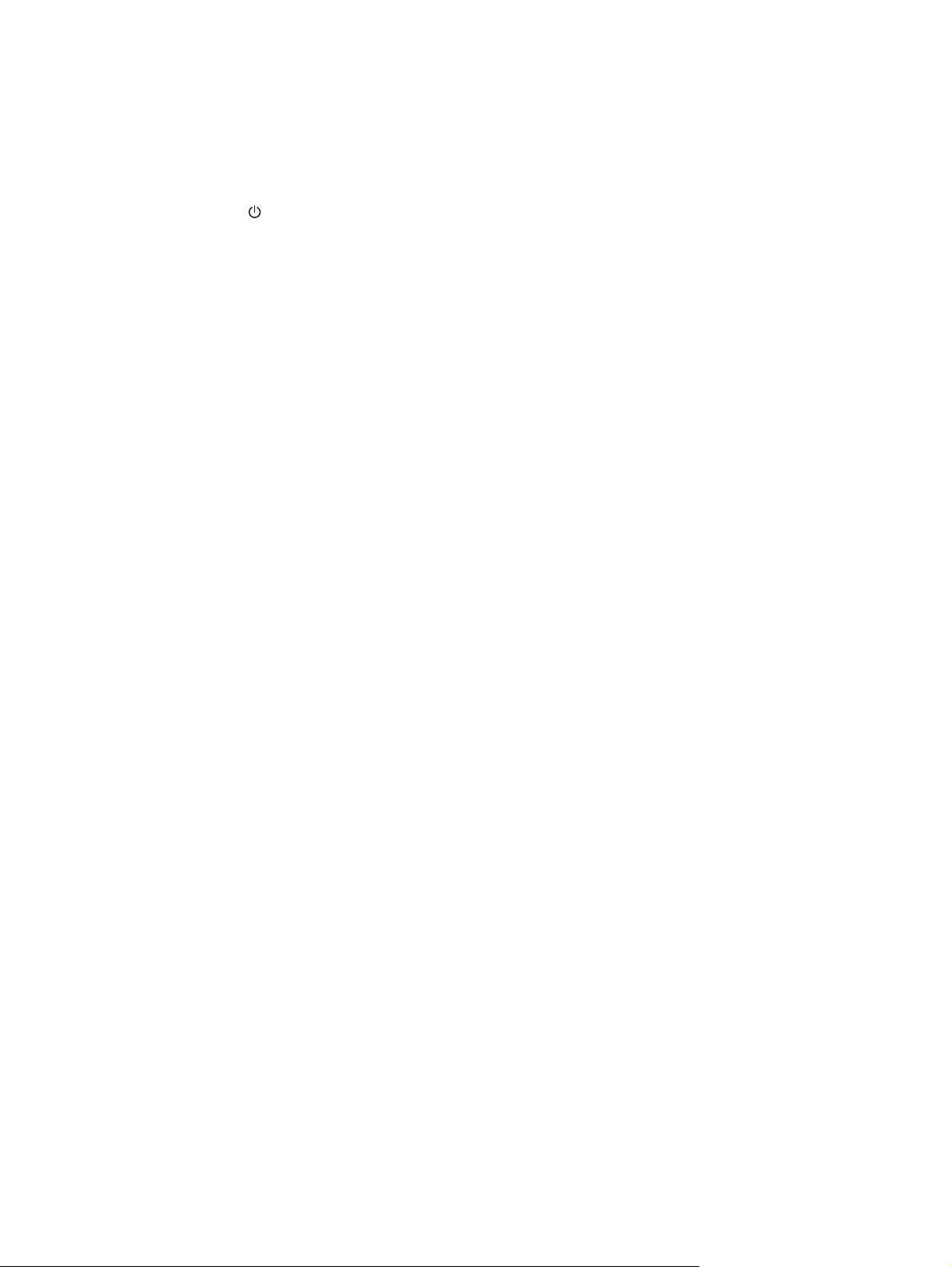
●
Schalten Sie den Scanner aus, warten Sie 30 Sekunden, und schalten Sie ihn wieder ein. Die
erforderliche Software und die notwendigen Treiber sollten automatisch installiert werden.
●
Erfolgt keine automatische Installation, führen Sie diese über die CD mit der HP Scansoftware aus.
5. Schließen Sie das USB-Kabel und das Netzkabel wieder an den Scanner an. Drücken Sie dann die
Netztaste
, um den Scanner einzuschalten.
54 Kapitel 4 Lösen von Problemen DEWW
Page 63

Probleme mit der Stromversorgung
●
Überprüfen, ob der Scanner mit Strom versorgt wird
●
Der Scanner wird nicht eingeschaltet
●
Der Scanner wurde angehalten oder abgeschaltet
●
Scanner schaltet sich immer wieder aus
Überprüfen, ob der Scanner mit Strom versorgt wird
Das Netzkabel des Scanners ist an eine Netzsteckdose angeschlossen.
●
Stellen Sie sicher, dass das Netzkabel korrekt mit dem Scanner und einer funktionierenden
Netzsteckdose verbunden ist.
●
Ist das Netzkabel an einen Überspannungsschutz angeschlossen, stellen Sie sicher, dass dieser mit
einer funktionierenden Netzsteckdose verbunden und eingeschaltet ist.
●
Stellen Sie sicher, dass der Scanner mit Strom versorgt wird.
—
Überprüfen Sie, ob die Netz-LED auf dem Bedienfeld leuchtet.
—
Ist dies nicht der Fall, überprüfen Sie, ob die Netzsteckdose bzw. der Überspannungsschutz, an
der/dem das Netzteil angeschlossen ist, mit Strom versorgt wird.
—
Falls die LED nicht leuchtet, obwohl die Netzsteckdose bzw. der Überspannungsschutz
ordnungsgemäß funktioniert, deutet dies auf ein defektes Netzteil hin. Unter
sj2000s1 or www.hp.com/go/sj3000s3 erhalten Sie zusätzliche Unterstützung.
Der Scanner wird nicht eingeschaltet
Wenn der Scanner nach dem Drücken der Netztaste nicht eingeschaltet wird, prüfen Sie Folgendes:
●
Der Scanner ist möglicherweise nicht mit der Stromversorgung verbunden. Überprüfen Sie, ob die
Netzteilkabel am Scanner oder an der Stromquelle abgezogen wurden.
●
Möglicherweise ist das Netzteil defekt.
—
Überprüfen Sie, ob die Netz-LED auf dem Bedienfeld leuchtet.
—
Ist dies nicht der Fall, überprüfen Sie, ob die Netzsteckdose bzw. der Überspannungsschutz, an
der/dem das Netzteil angeschlossen ist, mit Strom versorgt wird.
—
Falls die LED nicht leuchtet, obwohl die Netzsteckdose bzw. der Überspannungsschutz
ordnungsgemäß funktioniert, deutet dies auf ein defektes Netzteil hin. Unter
sj2000s1 or www.hp.com/go/sj3000s3 erhalten Sie zusätzliche Unterstützung.
Der Scanner wurde angehalten oder abgeschaltet
Wenn der Scanner nicht mehr richtig scannt, gehen Sie wie folgt vor. Überprüfen Sie nach jedem Schritt, ob
der Scanner funktioniert, indem Sie einen Scanvorgang starten. Wenn das Problem weiterhin auftritt, fahren
Sie mit dem nächsten Schritt fort.
www.hp.com/go/
www.hp.com/go/
DEWW Probleme mit der Stromversorgung 55
Page 64

1. Möglicherweise ist ein Kabel locker. Stellen Sie sicher, dass USB-Kabel und Netzteil fest angeschlossen
sind.
Verwenden Sie das Kabel aus dem Lieferumfang des Scanners. Ein anderes USB-Kabel ist
möglicherweise nicht mit dem Scanner kompatibel.
2. Stellen Sie sicher, dass der Scanner mit Strom versorgt wird.
a. Überprüfen Sie, ob die Netz-LED auf dem Bedienfeld leuchtet.
b. Ist dies nicht der Fall, überprüfen Sie, ob die Netzsteckdose bzw. der Überspannungsschutz, an
der/dem das Netzteil angeschlossen ist, mit Strom versorgt wird.
c. Wenn die Netzsteckdose bzw. der Überspannungsschutz mit Strom versorgt wird und die Netz-LED
trotzdem nicht leuchtet, ziehen Sie das Netzkabel aus der Steckdose, warten Sie 30 Sekunden, und
schließen Sie es wieder an.
d. Wenn das Problem dadurch nicht behoben wird, ist das Netzteil möglicherweise defekt. Unter
www.hp.com/go/sj2000s1 or www.hp.com/go/sj3000s3 erhalten Sie zusätzliche Unterstützung.
3. Starten Sie den Computer neu.
4. Windows: Öffnen Sie auf dem Computer die Systemsteuerung, und verwenden Sie das Tool Software
(unter Windows Vista, Windows 7 und Windows 8 das Tool Programme und Funktionen), um die
folgenden Anwendungen zu deinstallieren:
●
HP ScanJet Pro 2000 s1 oder 3000 s3
●
ISIS-Treiber für HP ScanJet 3000 s3
●
HP ScanJet-Plugin
●
HP Scan
5. Installieren Sie die Anwendungen mit einem der folgenden Arbeitsschritte erneut.
●
Schließen Sie das USB-Kabel und das Netzteil wieder an den Scanner an. Drücken Sie dann die
Netztaste
HP ScanJet 3000 s3-Software und -Treiber neu.
●
Installieren Sie die Anwendungen von der mitgelieferten CD mit der HP Scansoftware aus neu.
, um den Scanner einzuschalten. Installieren Sie die HP ScanJet Pro 2000 s1 oder
Scanner schaltet sich immer wieder aus
Standardmäßig wechselt der Scanner vor 15-minütiger Inaktivität in den Ruhemodus und wird nach
zweistündiger Inaktivität automatisch ausgeschaltet, um Strom zu sparen.
Windows: So ändern Sie diese Standardeinstellungen
1. Starten Sie das Dienstprogramm „HP Scanner-Tools“.
2. Klicken Sie auf die Registerkarte Einstellungen, um die entsprechenden Einstellungen für „Ruhemodus“
und „Autom. Aus“ auszuwählen.
56 Kapitel 4 Lösen von Problemen DEWW
Page 65

●
Wenn Sie eine Inaktivitätsphase auswählen möchten, nach der der Scanner in den Ruhemodus
versetzt werden soll, wählen Sie 15 Minuten oder 59 Minuten in der Dropdown-Liste Ruhemodus:
Scanner in den Ruhemodus versetzen nach: aus.
●
Wenn Sie eine Inaktivitätsphase auswählen möchten, nach der sich der Scanner automatisch
ausschaltet, wählen Sie den entsprechenden Wert in der Dropdown-Liste Autom.-Aus: aus (1
Stunde, 2 Stunden, 4 Stunden oder 8 Stunden). Scanner ausschalten nach: aus.
OS X: Verwenden Sie das HP Dienstprogramm, um diese Standardwerte zu ändern.
DEWW Probleme mit der Stromversorgung 57
Page 66
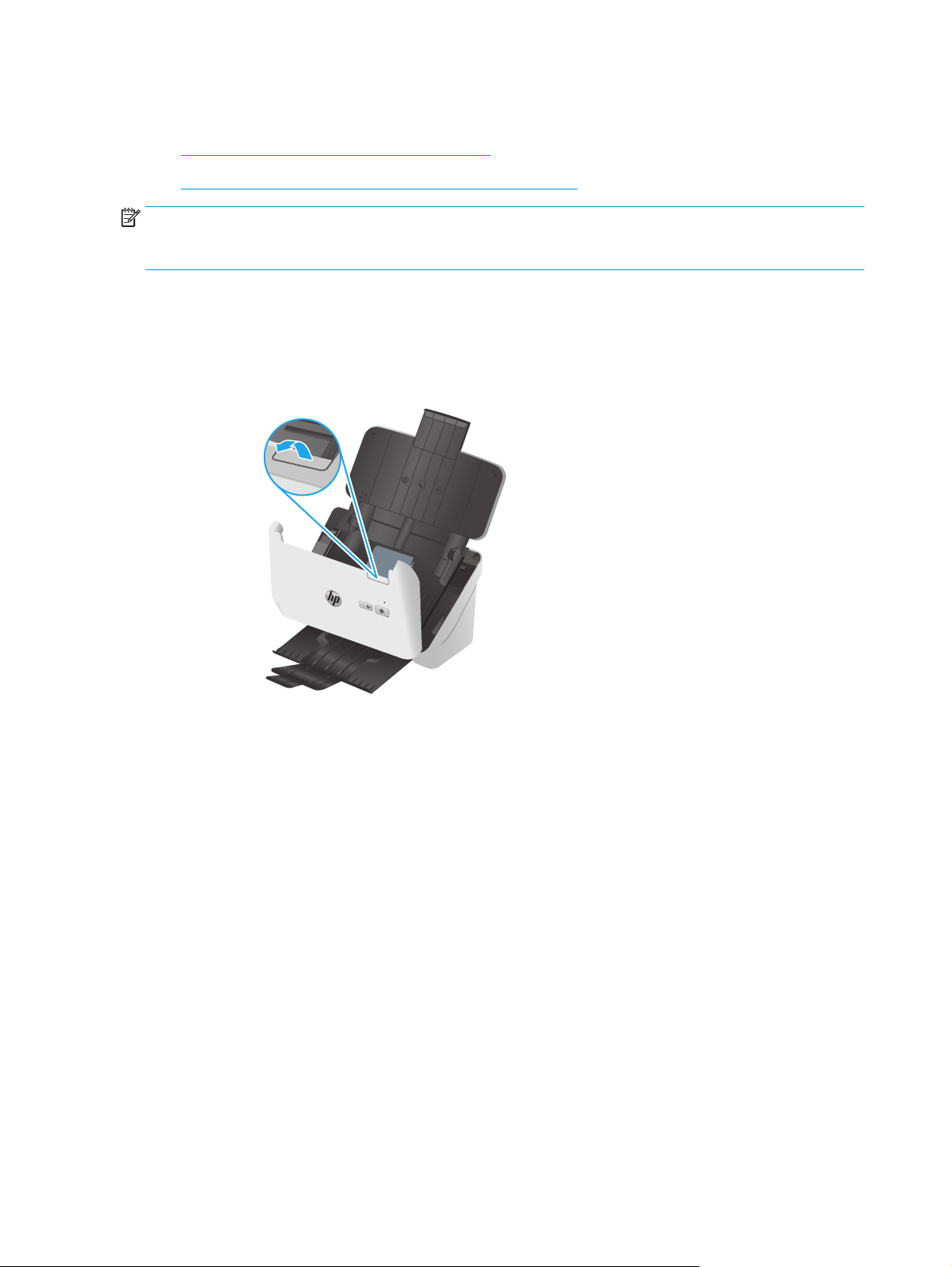
Papierstaus
●
Beseitigen von Medienstaus im Vorlageneinzug
●
Eine eingelegte Vorlage verursacht immer wieder einen Stau
HINWEIS: Das Scannen feuchter oder nasser Seiten kann zu Papierstaus führen. Vergewissern Sie sich, dass
nur vollkommen trockene Seiten eingezogen werden (z. B.: muss der Toner trocken sein, und es dürfen sich
keine feuchten Substanzen wie Kleber oder Korrekturflüssigkeiten auf den Seiten befinden).
Beseitigen von Medienstaus im Vorlageneinzug
So beseitigen Sie einen Papierstau:
1. Ziehen Sie die Verriegelung nach vorne, um die Klappe des Vorlageneinzugs zu öffnen.
2. Nehmen Sie alle Seiten aus dem Zufuhrfach.
3. Entfernen Sie evtl. vorhandene Originale oder andere Gegenstände, die den Papierpfad blockieren.
4. Entfernen Sie sichtbare Fremdkörper (z. B. Papier, Heft- oder Büroklammen) aus dem Papierpfad.
5. Überprüfen Sie die vier Walzen an der Vorderseite und die fünf Walzen an der Rückseite der Klappe des
Vorlageneinzugs, und entfernen Sie sichtbare Fremdkörper.
6. Drücken Sie gleichzeitig fest auf beide Seiten der Klappe des Vorlageneinzugs, um die Klappe zu
schließen.
7. Legen Sie alle Originale wieder in das Zufuhrfach, und scannen Sie erneut.
Eine eingelegte Vorlage verursacht immer wieder einen Stau
●
Die Vorlage entspricht nicht den Spezifikationen für geeignete Vorlagen.
●
Möglicherweise befinden sich an der Vorlage Büroklammern oder Haftnotizen, die entfernt werden
müssen.
●
Die Papierführungen müssen am Original anliegen.
58 Kapitel 4 Lösen von Problemen DEWW
Page 67

Probleme mit der Papierzufuhr
●
Papierstaus, Bildverzerrungen, falscher Einzug oder Einzug mehrerer Seiten
●
Der Scanner zieht kein Papier ein
Papierstaus, Bildverzerrungen, falscher Einzug oder Einzug mehrerer Seiten
●
Das Scannen feuchter oder nasser Seiten kann zu Papierstaus führen. Vergewissern Sie sich, dass Sie
nur vollkommen trockene Seiten einlegen (Toner ist trocken, keine feuchten Substanzen wie Kleber
oder Korrekturflüssigkeit vorhanden).
●
Vergewissern Sie sich, dass alle Walzen korrekt eingesetzt und die Walzenabdeckungen sowie die
Klappe des Vorlageneinzugs geschlossen sind.
●
Wenn Seiten schief in den Papierpfad eingezogen werden, überprüfen Sie in der Software, ob die
gescannten Bilder schief sind.
●
Möglicherweise wurden die Vorlagen nicht richtig eingelegt. Richten Sie die Seiten gerade, und
zentrieren Sie den Stapel mithilfe der Papierführungen.
●
Die Papierführungen erfüllen nur dann ihren Zweck, wenn sie an den Seiten des Papierstapels anliegen.
Stellen Sie sicher, dass der Papierstapel gerade eingelegt ist und dass die Papierführungen eng am
Papierstapel anliegen.
●
Das Zufuhr-/Ausgabefach des automatischen Vorlageneinzugs enthält mehr Seiten als maximal
zulässig. Legen Sie weniger Seiten in das Zufuhrfach ein und nehmen Sie Blätter aus dem Ausgabefach.
●
Reinigen Sie den Papierpfad des Scanners, um die Einzugsprobleme zu verringern. Werden die Vorlagen
weiterhin fehlerhaft eingezogen, reinigen Sie die Walzen. Werden die Vorlagen weiterhin fehlerhaft
eingezogen, tauschen Sie die Walzen aus.
Der Scanner zieht kein Papier ein
Legen Sie die Seiten erneut in das Zufuhrfach ein, und stellen Sie dabei sicher, dass sie die Walzen berühren.
Möglicherweise ist die Klappe des automatischen Vorlageneinzugs nicht korrekt verriegelt. Öffnen Sie die
Klappe, und schließen Sie diese wieder. Drücken Sie dabei fest auf beide Seiten der Klappe, um
sicherzustellen, dass sie geschlossen ist.
Möglicherweise liegt ein Problem mit der Scannerhardware vor. Testen Sie den Scanner wie folgt:
1. Stellen Sie sicher, dass das Netzteil ordnungsgemäß am Scanner und an einer funktionierenden
Netzsteckdose bzw. einem funktionierenden Überspannungsschutz angeschlossen ist. Vergewissern Sie
sich, dass die LED auf dem Bedienfeld leuchtet. Ist dies der Fall, funktioniert das Netzteil
ordnungsgemäß.
2. Ist das Netzteil an einen Überspannungsschutz angeschlossen, stellen Sie sicher, dass dieser mit einer
funktionierenden Netzsteckdose verbunden und eingeschaltet ist.
3. Drücken Sie die Netztaste
schalten Sie dann den Computer aus, mit dem der Scanner verbunden ist. Warten Sie 30 Sekunden.
Schließen Sie das Netzteil wieder an den Scanner an, drücken Sie die Netztaste
einzuschalten, und schalten Sie dann den Computer ein.
, um den Scanner auszuschalten. Trennen Sie das Netzteil vom Scanner, und
, um den Scanner
4. Wiederholen Sie den Scanvorgang.
DEWW Probleme mit der Papierzufuhr 59
Page 68

Probleme mit der Bildqualität.
●
Auf der gedruckten Seite erscheinen vertikale weiße oder farbige Streifen
●
Gescannte Bilder sind nicht gerade
●
Auf den gescannten Bildern sind Streifen oder Kratzer zu sehen
●
Das gescannte Bild ist verschwommen
●
Das gescannte Dokument ist völlig schwarz oder völlig weiß
●
Der untere Bereich des gescannten Bilds wird abgeschnitten
●
Das Bild kann nicht vergrößert werden
Auf der gedruckten Seite erscheinen vertikale weiße oder farbige Streifen
Der Toner oder die Tinte im Zieldrucker ist möglicherweise aufgebraucht. Scannen Sie eine andere Vorlage,
und senden Sie den Scan an den Drucker, um festzustellen, ob das Problem durch den Drucker verursacht
wird.
Wenn beim zweiten Scanvorgang dasselbe Problem auftritt, verwenden Sie probeweise einen anderen
Drucker.
An den Scannerstreifen im Vorlageneinzug kann sich Staub ansammeln, der zu Artefakten in den gescannten
Bildern führen kann. Besprühen Sie ein weiches fusselfreies Tuch leicht mit einem milden Glasreiniger und
reinigen Sie die Scannerstreifen.
Gescannte Bilder sind nicht gerade
●
Stellen Sie sicher, dass die Papierführungen am Scanner mittig ausgerichtet und auf die Breite der zu
scannenden Vorlagen eingestellt sind. Die Papierführungen müssen am Original anliegen.
●
Windows: Verwenden Sie die Funktion Autom. gerade richten, um Inhalt gerade zu ziehen, der im
Verhältnis zu den Dimensionen im Quelldokument verschoben ist. Verwenden Sie die Funktion Format
autom. erkennen, um Seitenbilder gerade zu ziehen, die beim Scanvorgang verschoben wurden.
Auf den gescannten Bildern sind Streifen oder Kratzer zu sehen
Weitere Informationen zum Reinigen des Scanners finden Sie im Benutzerhandbuch im Abschnitt Pflege und
Wartung.
●
Stellen Sie sicher, dass die Originale sauber und nicht zerknittert sind.
●
Reinigen Sie die Scannerstreifen.
Das gescannte Bild ist verschwommen
●
Vergewissern Sie sich, dass sich keine Fremdkörper im Papierpfad des Scanners befinden. Stellen Sie
außerdem sicher, dass die Papierführungen korrekt eingestellt sind. Wiederholen Sie den Scanvorgang.
●
Vergewissern Sie sich, dass das Dokument nicht verschwommen ist.
60 Kapitel 4 Lösen von Problemen DEWW
Page 69

Das gescannte Dokument ist völlig schwarz oder völlig weiß
●
Möglicherweise wurde die Vorlage nicht richtig in das Zufuhrfach eingelegt. Achten Sie darauf, dass das
zu scannende Dokument mit der bedruckten Seite nach unten im Zufuhrfach liegt.
●
Windows: Beim Scannen als Schwarzweißbild ist sicherzustellen, dass die Schwellenwerte für schwarz
und weiß nicht auf den jeweiligen Höchstwert eingestellt sind. Wenn Sie den Schwellenwert auf ein
Extrem setzen, wird das Bild vollständig schwarz oder weiß.
●
OS X: Wenn Sie als Textbild mithilfe des Programms Image Capture scannen, legen Sie für Bildkorrektur
die Option Manuell fest, und passen Sie den Schwellenwert mit dem Schieberegler Schwellenwert an.
Der untere Bereich des gescannten Bilds wird abgeschnitten
Standardmäßig kann die Scansoftware Medien bis zu einer Länge von 356 mm scannen.
Vergewissern Sie sich, dass das in der Scansoftware ausgewählte Seitenformat (oder der ausgewählte ScanShortcut) sich für die Länge des zu scannenden Dokuments eignet.
Das Bild kann nicht vergrößert werden
Die Software legt möglicherweise die Belichtung für den gesamten Scanbereich anstatt für einen kleinen
Vorlagenbereich fest. Wählen und ziehen Sie die Ziehpunkte um den Auswahlbereich herum, bis der
Bildbereich angezeigt wird, den Sie scannen möchten.
DEWW Probleme mit der Bildqualität. 61
Page 70

Probleme beim Scannerbetrieb
●
Verbindungsprobleme
●
Keine ordnungsgemäße Funktion der Tasten
●
Probleme mit der Scanleistung
●
Probleme bei der Texterkennung (OCR) (Windows)
Verbindungsprobleme
Überprüfen der USB-Verbindung
Überprüfen Sie die physische Verbindung zum Scanner.
●
Verwenden Sie das Kabel aus dem Lieferumfang des Scanners. Ein anderes USB-Kabel ist
möglicherweise nicht mit dem Scanner kompatibel.
●
Stellen Sie sicher, dass das USB-Kabel korrekt mit dem Scanner und dem Computer verbunden ist. Das
Dreizacksymbol auf dem Stecker des USB-Kabels muss nach unten weisen.
Wenn das Problem nach Überprüfen der oben genannten Komponenten weiterhin besteht, versuchen Sie
Folgendes:
1. Führen Sie je nach Art der Verbindung zwischen Scanner und Computer einen der folgenden Schritte
aus:
●
Falls das USB-Kabel an einen USB-Hub oder eine Dockingstation für einen Laptop angeschlossen
ist, trennen Sie das USB-Kabel vom USB-Hub bzw. der Dockingstation, und schließen Sie das USBKabel an einen USB-Anschluss auf der Rückseite des Computers an.
●
Falls das USB-Kabel direkt am Computer angeschlossen ist, schließen Sie es an einen anderen
USB-Anschluss auf der Rückseite des Computers an.
●
Trennen Sie mit Ausnahme der Tastatur und der Maus alle anderen USB-Geräte vom Computer.
2. Schalten Sie den Scanner mit der Netztaste
Scanner wieder ein.
3. Starten Sie den Computer neu.
4. Testen Sie den Scanner, nachdem der Computer neu gestartet wurde.
●
Wenn der Scanner funktioniert, schließen Sie die weiteren USB-Geräte nacheinander wieder an.
Überprüfen Sie jeweils nach dem Anschließen eines Geräts, ob der Scanner noch funktioniert.
Trennen Sie die Verbindung zu USB-Geräten, die einen korrekten Betrieb des Scanners verhindern.
●
Windows: Falls der Scanner nicht funktioniert, deinstallieren Sie die folgenden HP ScanJet-Treiber
und -Software, und installieren Sie diese anschließend erneut.
aus, warten Sie 30 Sekunden, und schalten Sie den
Keine ordnungsgemäße Funktion der Tasten
Gehen Sie folgendermaßen vor, wenn die Tasten nicht funktionieren.
62 Kapitel 4 Lösen von Problemen DEWW
Page 71

1. Möglicherweise ist ein Kabel locker. Stellen Sie sicher, dass sowohl das USB- als auch das Netzkabel
korrekt angeschlossen sind.
2. Schalten Sie den Scanner aus, warten Sie 30 Sekunden, und schalten Sie ihn wieder ein.
3. Starten Sie den Computer neu.
4. Wenn das Problem weiterhin auftritt, liegt ggf. ein Problem mit dem Bedienfeld vor. Wenden Sie sich an
den HP Support unter
Unterstützung zu erhalten.
www.hp.com/go/sj2000s1 or www.hp.com/go/sj3000s3, um weitere
Probleme mit der Scanleistung
Der Scanner beginnt nicht sofort scannen
Vergewissern Sie sich, dass die Klappe des automatischen Vorlageneinzugs geschlossen und der Scanner
eingeschaltet ist.
Die Vorlagen werden sehr langsam gescannt
Beim Scannen zum Bearbeiten von Text wird die Scangeschwindigkeit durch das Programm zur optischen
Zeichenerkennung (OCR) verlangsamt. Dies ist normal. Warten Sie, bis die Vorlage gescannt wurde.
HINWEIS: Windows: Für optimale OCR-Ergebnisse muss die Komprimierung durch den Scanner auf die
minimale Komprimierungsstufe eingestellt oder deaktiviert werden.
Wenn Sie mit einer höheren Auflösung als erforderlich scannen, erhöht sich die Scandauer. Außerdem wird
eine größere Datei erstellt, ohne dass sich zusätzliche Vorteile ergeben. Wenn Sie mit einer hohen Auflösung
scannen und die Scangeschwindigkeit erhöht werden soll, müssen Sie die Auflösung auf einen niedrigeren
Wert einstellen.
Der Scanner scannt nur eine Seite einer beidseitig bedruckten Seite
Vergewissern Sie sich, dass im ausgewählten Scan-Shortcut beidseitiges Scannen angegeben ist.
Am Scanziel fehlen gescannte Seiten
Beim Scannen werden aneinander haftende Seiten wie eine Seite gescannt. Vergewissern Sie sich, dass die
gescannten Seiten nicht aneinander haften.
Gescannte Seiten sind am Scanziel nicht in der richtigen Reihenfolge
●
Vergewissern Sie sich, dass sich die Seiten des Originaldokuments in der korrekten Reihenfolge
befinden, bevor Sie diese mit der bedruckten Seite nach unten in das Zufuhrfach einlegen.
●
Stellen Sie sicher, dass die Dokumente frei von Heft- und Büroklammern und anderen daran befestigten
Materialien (wie Haftnotizen) sind, die einen fehlerhaften Einzug der Seiten verursachen können.
●
Achten Sie darauf, dass die Seiten nicht aneinander haften.
DEWW Probleme beim Scannerbetrieb 63
Page 72

Die gescannten Dateien sind zu groß
●
Bei einem Großteil der Scansoftware besteht bei der Auswahl des Ausgabedateityps die Möglichkeit,
eine kleinere Dateigröße auszuwählen. Weitere Informationen finden Sie in der Hilfe zu der
verwendeten Scansoftware.
●
Überprüfen Sie die Einstellung für die Scanauflösung (weitere Informationen finden Sie in der Hilfe zu
der verwendeten Scansoftware):
—
200 dpi reichen aus, um Dokumente als Bilder zu speichern.
—
Bei den meisten Schriftarten reichen 300 dpi, um mithilfe der OCR-Software (Optical Character
Recognition – Optische Zeichenerkennung) editierbare Texte zu erstellen.
—
Bei asiatischen und kleinen Schriftarten wird empfohlen, eine höhere Auflösung auszuwählen.
HINWEIS: Für bestimmte Scans mit besonderem Hintergrund aus schwarzen Punkten wird das Bild
unter Umständen verkleinert, wenn es als .tif-Datei gespeichert wird.
Wenn Sie mit einer höheren Auflösung als notwendig scannen, wird eine größere Datei erstellt, die keine
zusätzlichen Vorteile bietet.
●
Beim Scannen farbiger Dokumente werden größere Dateien erzeugt als beim Scannen schwarzweißer
Dokumente.
●
Wenn Sie eine große Anzahl an Seiten gleichzeitig scannen, sollten Sie stattdessen ggf. mehrere
Scanvorgänge mit einer geringeren Anzahl an Seiten durchführen, sodass mehr und kleinere Dateien
erstellt werden.
Probleme bei der Texterkennung (OCR) (Windows)
Der Scanner konvertiert mithilfe der optischen Zeichenerkennung (OCR) den Text auf einer Seite in Text, der
auf einem Computer bearbeitet werden kann.
●
Wenn Text gescannt, jedoch nicht bearbeitet werden kann, legen Sie vor dem Scannen die folgenden
Einstellungen fest:
—
Wählen Sie einen Scan-Shortcut, der OCR unterstützt. Die folgenden Scan-Shortcuts unterstützen
OCR:
○
Speichern unter PDF
○
E-Mail an PDF
○
Speichern als bearbeitbaren Text (OCR)
○
An Cloud senden
○
Alltäglicher Scan
—
Wählen Sie eine der folgenden OCR-basierten Ausgabedateitypen im Dropdown-Feld Dateityp aus:
○
Text (*.txt)
○
Rich Text (*.rtf)
○
Durchsuchbare PDF (*.pdf)
64 Kapitel 4 Lösen von Problemen DEWW
Page 73

HINWEIS: Wenn kein OCR-basierter Ausgabedateityp ausgewählt ist, wird das Dokument als Grafik
gescannt, und der Text kann nicht bearbeitet werden.
●
Überprüfen der Originale
—
Von der Software wird Text mit geringem Zeichenabstand möglicherweise nicht erkannt. Wenn im
Text, der von der Software konvertiert wird, Zeichen fehlen oder Zeichen eng beisammen stehen,
kann „rn“ beispielsweise als „m“ erkannt werden.
—
Die Präzision der Software ist von der Bildqualität, der Textgröße und der Struktur des Originals
sowie der Qualität des eigentlichen Scans abhängig. Das Original muss eine gute Bildqualität
besitzen.
—
Farbige Hintergründe können sich zu stark mit den Bildern im Vordergrund vermischen.
●
Wenn die Scannerstreifen verschmutzt sind, ist die Scandatei nicht gestochen scharf. Vergewissern Sie
sich, dass die Scannerstreifen sauber sind.
DEWW Probleme beim Scannerbetrieb 65
Page 74

Zusätzliche Hilfe zur Fehlerbehebung
Telefonsupport für Ihr Land/Ihre Region
Bitte halten Sie die Produktbezeichnung, die Seriennummer, das
Verkaufsdatum und eine Problembeschreibung bereit.
Abrufen von Internet-Support rund um die Uhr und Herunterladen
von Software-Dienstprogrammen, Treibern und elektronischer
Informationen
Bestellen zusätzlicher HP Dienstleistungs- oder
Wartungsverträge
Die Telefonnummern für Ihr Land/Ihre Region finden Sie auf dem
im Lieferumfang enthaltenen Informationsblatt oder unter
www.hp.com/support/.
www.hp.com/go/sj2000s1 or www.hp.com/go/sj3000s3
www.hp.com/support/
66 Kapitel 4 Lösen von Problemen DEWW
Page 75

Index
A
Abgeschnittene Bilder
Fehlerbehebung 61
Akustische Spezifikationen 7
Ausgabefach
Position 2
Austauschen der Walzen 40, 43
Automatische Farberkennung 27
Automatisches Erkennen des
Seitenformats 26
Automatisches Zuschneiden oder
Auffüllen gescannter Bilder gemäß
dem ausgewählten Seitenformat
27
B
Bedienfeld
Position 2
Beidseitige Scans
Fehlerbehebung 63
Bestellen
Verbrauchsmaterialien 47
Walzenaustauschkit 40, 43
Betriebssysteme
unterstützte 6
C
Cloud, scannen an 25
D
Deinstallieren und erneutes
Installieren der Software 53, 55
E
Ein-/Aus-Taste, Position 2
Einschalten des Scanners
Fehlerbehebung 55
Einzug mehrerer Seiten 59
Elektrische Spezifikationen 7
Empfindliche Originale scannen 32
Energiesparverwaltung 56
Erkennen des Seitenformats 26
Erkennen von Mehrfacheinzug 25
Ersatzteile
bestellen 43
Bestellen 40
F
Fächer
im Lieferumfang enthalten 6
Kapazität 6
Falscher Einzug
Fehlerbehebung 59
Falsche Seitenfolge 63
Fehlende Seiten, Fehlerbehebung
63
Fehlerbehebung
Abgeschnittene Bilder 61
Beidseitige Scans 63
Deinstallieren und erneutes
Installieren von Software 53,
55
Empfindliche Originale 32
Falscher Einzug 59
Fehlende Seiten 63
Funktion gestört 55
Geschwindigkeit 32, 63
Große Scandateien 64
Grundlegende Tipps 50
Installation 53
Kabel 53
Papierstaus 58
Papier wird nicht eingezogen 59
Scannen empfindlicher
Originale 32
Schiefe Bilder 60
Schwarze Scanergebnisse 61
Seitenreihenfolge 63
Streifen 60
Stromversorgung 55
Überprüfen der
Stromversorgung 55
Verschwommene Bilder 60
Weiße Scanergebnisse 61
Zuführungsprobleme 58
Funktionen
Erkennen von Mehrfacheinzug
25
Farbe automatisch erkennen 27
Gescannte Bilder gemäß
ausgewähltem Seitenformat
zuschneiden oder auffüllen 27
Seitenformat erkennen 26
Unterstützung für extralange
Seiten 25
Unterstützung für lange Seiten
25
G
Geschwindigkeit
Fehlerbehebung 63
Geschwindigkeit, Fehlerbehebung
32
H
HP Customer Care 66
HP Dienstprogramm 30
HP Dienstprogramm, Mac 30
HP Dienstprogramm für Mac
Bonjour 30
Funktionen 30
HP Reinigungstuch für den
Papierpfad 35
HP Scan Extended Software
Info 10
HP Scanner-Tools (Dienstprogramm)
Verwendungszwecke 10
DEWW Index 67
Page 76

HP TWAIN 10
I
Installieren der Software
Fehlerbehebung 53
ISIS 10, 11
K
Kabel
Fehlerbehebung 53
Kundendienst
online 66
L
LED-Anzeige
Fehler 52
Lösungen für das mobile Drucken 6
M
Macintosh
HP Dienstprogramm 30
Medien
Falscher Einzug 59
Fehlerbehebung 59
Kein Einzug 59
Staus 58
N
Netz-LED 5
Netztaste 4, 5
Netztaste, Position 2
Netzteil
Fehlerbehebung bei Kabeln 53
Netzwerke
unterstützte 6
O
Online-Support 66
OS X Software 12
P
Papier
Falscher Einzug 59
Fehlerbehebung 59
Kein Einzug 59
Staus 58
unterstützte Formate 17
Papierführungen, Position 2
Papierpfad
Reinigen 35
Zuführungsprobleme 58
Produkt
Automatisches Ausschalten 13
Ruhemodus 13
Produktinformationen 1
R
Reinigen
Papierpfad 35
Walzen 36
Reinigungstuch 35
Ruhemodus 13
S
Scannen
Empfindliche Originale 32
Karten 20
Originale 18
Zuführungsprobleme 58
Zu große Dateien 64
Scannen an Cloud 25
Scanner
Bedienfeld 4
Scannersoftware
Mac 12
Windows 10
Schiefe Bilder 60
Schwarze Scanergebnisse
Fehlerbehebung 61
Seiten pro Minute 6
Software
Deinstallieren und erneutes
Installieren 53, 55
Fehlerbehebung bei der
Installation 53
HP Dienstprogramm 30
Mac 12
Windows 10
Speicher
im Lieferumfang enthalten 6
Spezifikationen
Elektrisch und akustisch 7
Status
HP Dienstprogramm, Mac 30
Staus
Fehlerbehebung 58
Streifen
Fehlerbehebung 60
Strom
Verbrauch 7
Support
online 66
T
Tasten
Abbrechen 5
Netztaste 4, 5
Scannen 4, 5
Scannerbedienfeld 4
Taste „Abbrechen“ 5
Taste „Scannen“ 4, 5
Technischer Kundendienst
online 66
Treiber
Papierformate 17
TWAIN 10
U
Unscharfe Bilder 60
Unterstützung für extralange
Seiten 25
Unterstützung für lange Seiten 25
USB-Kabel
Fehlerbehebung 53
V
Verbrauchsmaterial
Status, mit HP Dienstprogramm
für Mac anzeigen 30
Verbrauchsmaterialien
Bestellen 47
Verschwommene Bilder 60
Verwalten der
Energiespareinstellungen 56
Verzerrte Bilder 60
W
Walzen
Auswechseln 40, 43
Reinigen 36
Walzenkit
Auswechseln 40, 43
Wartung
Papierpfad reinigen 35
Reinigen der Walzen 36
Websites
Bestellen von
Verbrauchsmaterial 47
Ersatzteile 40, 43
Kundendienst 66
68 Index DEWW
Page 77

Weiße Scanergebnisse
Fehlerbehebung 61
Windows Software 10
Z
Zufuhrfach
Einlegen von Dokumenten 18
Einlegen von Karten 20
Tipps zum Einlegen 16
Zufuhr- und Ausgabefächer
Position 2
Zuführungsprobleme 58
Zuschneiden oder Auffüllen
gescannter Bilder gemäß dem
ausgewählten Seitenformat 27
DEWW Index 69
Page 78

70 Index DEWW
